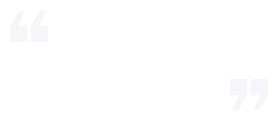趣祝福范文大全(编辑 快乐小精灵)今日本人为诸位奉上一篇有关“小学信息技术教案”的文章,感激您对本人的支持,热烈欢迎大家阅读。每位教师在上课之际都需要准备好教案和课件,这需要我们静下心来仔细筹备。教师们应该根据学生的需求来优化教案的编写。
小学信息技术教案(篇1)
(一)情景导入。
用图片配合文字,展示元宵节观灯、赏灯的习俗,精彩而生动,同时现代化的花灯和冰灯,更展示了科技进步与历史习俗的完美结合。本节课,我们就试一试用图文结合的幻灯片来完成介绍元宵节的演示文稿吧。
(二)新课教学
一、规划幻灯片的布局。
(1)启动PowerPoint软件,打开素材文件夹的元宵节文件;
(2)在最后一张幻灯片的页面上,单击【板式】,就可以看到当前幻灯片板式的处于选中状态;
(3)单击office中的两栏内容选项。
二、在幻灯片页面上插入第一张图片
1、单击插入来自文件的图片;
2、找到本课素材选中“花灯”、jpg;
3、单击插入,增加图片工具选项卡。
三、在幻灯片页面上插入第二张图片
1、单击插入图片;
2、选中素材,单击插入;
3、第二张图片出现在幻灯片页面上;
4、分别拖动两张图片到合适位置,并适当调整大小,完成任务。
四、保存文件,关闭PowerPoint软件
单击【Office按钮】→保存,单击PowerPoint软件界面右上角关闭按钮,关闭PowerPoint软件。
小学信息技术教案(篇2)
一、教学内容分析
本节课是在学生已经学会了“智能ABC输入法”和在“写字板中输入文字”的基础上,继续学习使用“智能ABC输入法”快捷输入词语以及特殊词语、保存“写字板”里的内容的方法。
通过本节课的学习,不仅能加强学生输入文字操作技能的训练,而且能培养学生的动手能力和语言表达能力,实现信息技术课和其他学科课程的整合。
本节课的教学重点是让学生学会用“智能ABC输入法”输入整个词语和“保存写字板里内容”的方法。难点是特殊词语的输入方法。
二、教学目标
知识与技能:能够熟练使用“智能ABC输入法”在“写字板”中输入文字并保存文件。
过程与方法:运用知识迁移方法和合作探究的方式来帮助解决新的知识和问题,通过比一比、赛一赛的方式激发学习兴趣。
情感态度与价值观:通过动手实践培养良好的操作习惯,通过探讨学习,受到思想品德等德育教育。
三、学习者特征分析
:学习本册教材的是三年级学生,他们经过上学期的学习已掌握了一些电脑基本知识和一定的动手操作能力,学生在学习这节课知识前已经学会了键盘操作知识,能够在“写字板”中输入汉字、数字和符号。因此本节课通过小组合作、教师演示并加以指导,教学本节内容应该是水到渠成。同时对学生进行德育教育和动手操作能力的训练在本节信息课的教学中也将得到进一步提升。但由于是农村孩子,家里几乎没有电脑,平日实际操作训练很少,因此学习兴趣浓厚但动手操作能力不强。
协调平衡、学习风格多表现为视觉型和动觉型,计算机等直观设备能有效地促进其认知的发展,本课内容的学习与他们的认知风格相符合。
四、教学策略选择与设计
本节课的教学从写自我介绍入手,通过创设“想与远方同学交朋友吗?怎样介绍自己?”等现实问题情境激发学生学习兴趣,通过教师演示讲解操作,引导学生在“小试身手,比一比、赛一赛”游戏中和任务驱动中解决问题,让学生通过练习输入自己的爱好和特殊词语“西安”等,以及巩固练习做一份详细的自我介绍并保存在“写字版”里,使学生获得新的知识和技能。
五、教学环境及资源准备
学生在小试身手的比赛中和任务驱动的环境中学习。教师准备多媒体课件。授课在微机室和多媒体环境中进行。
六、教学过程
(一)创设情境,导入新课
先跟图上小朋友打声招呼。
根据学生回答,回顾5.12汶川大地震中抗震救灾小英雄的品质,使学生受到思想品德教育。表扬平日用心读书,善于读书的学生。
导入新课,板书课题。
在“写字板”中写一份“自我介绍”并把它保存起来。
设计意图及资源准备:从认识抗震救灾小英雄林浩入手,展示他的自我介绍,激发学生学习兴趣,并进行思想品德教育。
(二)教师质疑,学生讨论
想一想:
1.想给大家具体介绍自己什么?
2.用“智能ABC输入法”能一次输入多个字的拼音吗?
学生分组讨论,得出结论:可以介绍自己姓名,年龄,爱好等。(课件出示小窍门)你知道吗,为了提高速度,可以连续输入整个词语的拼音。
设计意图及资源准备:这一环节通过讨论为新授课做好准备。
(三)任务驱动,探究学习
学习输入整个词语的方法。
下棋、看书、打乒乓球等。
2.学生发现问题:可以找到词语“游泳”但没有整个词语“下棋”,教师随机讲解示范操作步骤。
3.教师讲明白原因。
小试身手。
(1)打开“写字板”,在里面输入自己的爱好。
(古都。
(3)输入词语:莲藕。
教师提示:如果遇到困难可以互相帮助,想想解决办法。注意输入姿势端正,两手放平,避免使用“一指禅”输入。
学生会发现输入词语“莲藕”时有困难,教师借机突破难点(课件出示特殊词语的输入方法:要使用隔音符号,如“西安”的拼音“xi’an”,“莲藕”的拼音“lian’ou”)。随后教师讲解示范操作方法。
设计意图及资源准备:这一环节中,先通过学生自主探索发现问题,教师再示范讲解,以加深学生印象,突出重点,突破难点。同时通过比一比赛一赛的办法,调动学生参与的积极性,培养合作意识。
保存“写字板”里的内容
课件出示操作方法:用鼠标单击菜单栏上的“文件”,选择“保存”命令。在出现的对话框里选择保存位置,输入文件名,单击“保存”。
1.教师示范保存方法。
2.学生自主操作。
(四)巩固提高,动手实践
课件出示要求:在“写字板”中写一份“自我介绍”,可以包括下面几项内容:姓名、年龄、性别、学校、班级、特长、爱好、座右铭等。写完以后保存文件,和同学结成小组,大声朗读“自我介绍”,向小组成员介绍自己。
设计意图及资源准备:通过写“自我介绍”并保存在“写字板”里,加强学生的动手操作能力。同时向小组成员介绍自己,训练学生的语言表达能力,享受成功的乐趣。
(五)学生交流收获,教师评价鼓励
根据学生交流汇报,教师总结本课所学的“自我介绍”及快捷输入词语的方法,特殊词语的使用方法。各小组展示作品,让学生自己评一评谁输入的又快又好。教师作适当提示,但不直接评价谁优谁差。鼓励学生课后继续进一步练习使用“智能ABC输入法”,以提高打字速度。
设计意图:帮助学生进行知识整理。
七、教学评价设计
课堂评价对学生学习来说是至关重要的,恰当、及时的评价往往激发学生的学习兴趣,树立起学习的自信心。因此在本节教学中,主要通过练习反馈对学生进行学习效果评价,学生相互交流收获进行自我评价,教师对于回答问题积极主动、操作正确熟练的学生要及时给予肯定、表扬。对于后进生采取多鼓励,让每个学生都参与到学习中来,真正感受成功的喜悦。
八、教学反思
技能目标和情感态度价值观目标,收到了信息技术课应有的教学效果。
2.思失:学生喜欢独自操作,不愿意受教师的导控。因此,在课堂上,调动学生的情绪有一定困难,甚至有时候教师提出问题,学生未必回应。偶尔会出现课堂气氛沉闷,互动不够。个别学生操作有一定困难。
学会、会学。
小学信息技术教案(篇3)
一、导入
同学们,计算机这个词对于我们来说已经不再陌生,它已经渗透到我们生活中的每个环节中去了。那么你们知道哪些有关于计算机的名词呢?(根据学生的回答,作出相应的小结)。同学们,刚才你们所说的这些名词中有的是计算机的硬件,有的是计算机的软件,还有一些则是计算机的应用。那什么是硬件,什么又是软件呢?今天我们就一起来学习一下计算机的硬件和软件。
二、新授(以台式机为例)
1、硬件
从外观上看,计算机由主机、显示器、键盘、鼠标等部分组成。(结合实物讲解)在这些组成部分里除了我们的主机之外,其它的都还有另外一个名字,同学们想知道吗?好,下面我们就来分别介绍一下。
(1)输出设备
首先,我们来看一下我们的显示器。考大家一个问题:显示器它的作用是什么?大家可以相互讨论一下。
(提示:我们开电脑的时候,要是我们没有开显示器的话,会有什么现象呢?)
显示器可以把计算机要告诉我们的信息都输出来给我们看,所以我们给它取名为输出设备。那大家想一想在我们前面学过的计算机的“器官”里面还有什么是属于我们的输出设备的?(打印机、投影仪等)
(2)输入设备
现在我们再来看看我们的鼠标和键盘。相同的我们先来讨论一下,他们的作用是什么呢?
(提示:在使用电脑时大家有没有遇到过这种情况,就是突然我们的键盘和鼠标不能指挥电脑为我们做事了。)
键盘和鼠标就是把我们要告诉电脑的信息输入到电脑里面去,所以我们就给他们取名为输入设备。其实输入设备还有很多,我们想一想还有什么?(扫描仪、摄像头等)
(3)主机
主机它比较可怜没有其它名字,只能叫主机,虽然他没有其它的名字,可是它的作用却是非常强大的。它是计算机的心脏和大脑,在它里面有很多的部件,分别实现各种连接和处理功能。它能存储输入的信息,进行运算,还能控制其他设备的工作。它的作用是不是非常强大啊!
(4)小结
上面我们说的这些主机、输入设备、输出设备,大家有没有发现他们有一个共同的特点?(都是看得见,摸得着的)这些能够看得见,摸得着的部分,我们就把它们叫做计算机的硬件,换句话说就是:硬件就是我们实实在在能够看得见,摸得着的计算机部分。
2、软件
计算机有了硬件,我们就可以马上打字、看电影、玩游戏了吗?(学生回答)计算机光有硬件还不行,它等于是一具尸体,没有生命力,要是想让计算机完成我们想做的工作,使它“活”起来,必须给它安装一些无形的东西,这些就是软件。比如,要用计算机画画,我们就必须给计算机安装画画软件;要聊天,我们就要装QQ。我们要完成不同的事情就要给计算机安装上不同的软件,因为每个软件都有它自己不同的作用。
计算机硬件有它的组成部分,我们的计算机软件也有它自己的分类,它大体可以分为系统软件和应用软件两大类。
(1)系统软件
系统软件是一个管理者,它负责对计算机的全部硬件和软件资源进行管理,为我们提供一个工作和游戏的环境。操作系统就是我们系统软件里很重要的一种。它是我们的计算机要工作起来必需先安装的一个软件。大家知道我们机房的电脑安装的是什么操作系统吗?
(提示:不知道大家每次开机和关机的时候有没有注意过,其实这时候啊我们的电脑自己都告诉我们它装的是什么操作系统了)
让学生进行开机关机操作,找到我们的操作系统。
(2)应用软件
应用软件是计算机用户为了解决某些具体问题而开发的软件。比方说我们现在要想用电脑画画,那有人就开发了金山画王给大家画画。我们想玩打字游戏,有人就开发了金山打字对不对。有了应用软件,我们就能在计算机上画图、写文章,听音乐、玩游戏啦,如金山画王、金山打字、QQ等都是应用软件。
(3)小结
计算机软件是在硬件上运行的程序以及有关的文档的资料,它是一种无形的东西,我们是看不见摸不着的。
同学们现在我们最常用的软件大都是外国人开发的,像操作系统Windows、办公软件Office等等,他们把这些软件的价格卖得很高很高,但由于我们还没有开发出同等优秀的软件,就只能高价买进。但是有志气的中国人已经不甘落后,也开发出了一些优秀的国产软件,如WPS、超级解霸等,但数量还很少,还有很多优秀的软件等待着同学们学好知识去开发。
四、小结
师:今天我们知道了计算机的硬件(它是实实在在我们看的见摸得到的部分),还有我们的软件(它是无形的,我们是摸不到的)。
小学信息技术教案(篇4)
现代教育技术不断发展,信息技术得到越来越广泛的重视,并运用到教育教学各个领域。在小学数学日常教学中,教师应当遵循学生的认知规律,找准时机,采取多媒体技术,融合信息技术,进行教学辅助,更好地激发学生的学习兴趣,提高学生的学习主动性和积极性,提升教学成效,达成教学目标。在日常教学过程中,教师加强信息技术的应用,可以较为容易、直观地给学生进行展示讲解,使复杂的问题变得简单明了,从而活跃沉闷的课堂氛围,使课堂更加有趣诙谐,激发学生的学习主动性。
1.信息技术运用于小学数学教学的重要性
现代科技迅猛发展,教育信息技术随之不断提升,更多的教学领域开始采用信息技术。信息技术应用于数学课堂中,很好地综合了图文以及视频、音频,达到教学资源的充分利用[1]。这种教学措施大大改变了老旧的教学形式,极大弥补了教师讲课的不足,提高学生的思维能力。因此,在小学阶段,将信息技术恰当地应用于数学教学,可以激发学生主动探索,提高学生的自我学习能力,改善学生的思维方式,培养良好的基本素养。
2.信息技术运用于小学数学教学探究
培养学生主动探索的精神过去依靠单纯的模仿和记忆绝不是有效的数学学习方法。只有合作学习、自我探索、主动探究,才是最佳的学习方式。信息技术良好地应用于教学,方便设立教学情境,增加学生的参与程度,有效改善教学环境,增强教育教学乐趣,变难为易,变复杂为简单,发挥学生自身的能动性,积极探索学习。
如学习圆这部分时,让学生自我探索圆各元素之间的奥秘,给他们一个做数学实验的机会。首先,在画板上随意画出一个圆,让学生充分利用几何画板进行测量、计算,测量出相关数据,计算出对应比值,可以很容易计算出一个π的近似值。进一步验证π是否为一个固定值,再随意画出多个随机圆,再次进行测量、计算。在此同时,教师应当引导学生注意相关知识点学习,或者技巧性能力的学习。比如在几何画板中画圆时,拖动圆上任意一点即可改变圆的大小形状。在进行操作的过程中,学生可以清晰看出圆周长同直径的关系。通过这样的数学实验,学生自主探索、发现,学生之间合作交流,可以激发兴趣,提高参与,发挥技术优势,简化教学过程,激发探索热情和精神。
降低教学难度,发展学生思维能力处于小学阶段的学生,他们的思维仍处在形象化到抽象化的转变中,因此,降低数学教学难度成为当下小学数学教学的发展趋势。教师的引导作用变得越来越重要,引导学生自主探究数学知识,切身体会数学知识的演变,更好地理解数学思维习惯,从而提高学生的思维能力[2]。
信息技术的应用和融合,更好地为讲解数学中较为抽象的知识提供了方便,比如平移、叠加、渐变等都已可以用多媒体技术来动态、清晰地展现。将图文进行动态化转变,将抽象概念经形象化演示,学生可以直观感受,进而开发思维能力。如几何画板极具动态功能,可以很容易将圆平均非为很多份,还可以将这些若干份的图形再次组合,拼接成类似长方形的形状。通过一系列操作,学生可以直观地观察到,切分的份数越多,扇形的圆弧就越来越直,扇形的形状也就越来越接近三角形的形状。而这些取得图像拼接起来的图形,就越接近长方形。学生通过自己动手,进行一系列的分、拼,深刻地了解这一知识产生、发展的过程,也就很容易得出并且深刻理解面积公式。更重要的是,通过这一过程,对此中涉及的转化、极限等数学思想,学生得以充分体验。
营造新型课堂环境,改变学生的学习方式数学教学与信息技术的有效结合,可以营造良好的教学环境和学习氛围,实现教师与学生、学生与学生网络状态下的对话及交流。不仅教师的教育主导地位得到体现,也能突显学生的主体地位,进而改变不良学习习惯和方式,促进学生自主探索、合作互动,推动发展学生的评价能力[3]。
如在学习年、月、日的过程中,教师可以充分运用信息技术,创设一定的学习环境,让学生更好地自主探索以及合作交流。在课程开始之前,教师选择好相关专题网站,网站内容可以涉及实践、互动交流、论坛等。比如设置万年历表格的时候,学生可以自己决定,随意选取年份来进行观察,然后将自己观察到的数据进行电脑输入,并发布自己的观察数据。以此,所有学生都可以参与到课堂中,一起进行学习研究。不同学生的选择不一样,观察到的数据也是不一样的,得到的数据还具有多样性及可靠性。经过对观察结果的分析、比较,可以轻松发现,一年有分析、整理,学生自主探究、通力合作、协作交流,从而乐于学习。
为学生提供丰富的学习资源,渗透数学文化,培养学生良好的信息素养数学的方法、精神、内容既是人类文明的积淀,又推动人类文明的发展。从事数学教育不仅是在进行科学知识的普及,更是在进行文化素养的培养。在数学教学进程中,不仅进行数学知识传输,更要注重数学文化氛围的营造,提升课堂的文化品质,有利于学生文化精神的体会,注重其他文化的渗透,形成多元文化互动和谐的关系。在数学教学中,对于数学发展、数学精神、数学美学等相关内容,教师应做出适当渗透,以达到影响、引导学生人生观、价值观的目的。运用信息技术,学生可以更加方便地获得数学相关资源,便于学生自主学习。
教师可以通过专题网站的形式开展教学。如:“数的认识”,可以进行甲骨文、象形文字等古文字资料的收集;“圆的认识”,网站链接内容可以讲解《墨经》《周髀算经》等我国古代数学典籍;在教学圆周率时,不仅可以讲解世界对圆周率的研究历史,还可以介绍我国南北朝时期已经出现的圆周率。除了介绍数学文化,还可以引导学生熟练利于网络检索,方便自主学习,信息收集、分析。
3.结束语
通过以上讨论可知,信息技术助推小学数学教学不断进行改变和完善,越来越影响学生的学习方式,对终身学习习惯的形成和自身素质的提高意义重大。数学教学信息技术的发展大大提高了学生掌握基础知识和动手实践的能力,进一步促进全方位落实各项教育改革措施。在教育信息化推动下的数学教学,必将积极促进学生数学学习素养的提高,优化学生学习自主性的发挥和数学课堂教学。
参考文献
[:37.
[:102-103.
[:71-73.
小学信息技术教案(篇5)
教学目标
知识目标:了解页面边框、页面设置、打印预览等概念。
能力目标:掌握页面边框、页面设置、打印预览的方法。
情感目标:培养探究能力,加强勤俭节约意识。
重点难点
页面边框、页面设置、打印预览的方法
教学素材
学案、教学课件没有进行页面设置的文章
设计意图
启发探究, 技巧点拨
为了避免浪费纸张,在对文章打印之前,我们首先要对它进行最后的美化,比如加上一个页面的边框,选择好纸张的大小及排列等等。然后通过打印预览观察一下最终效果,感觉满意了再去打印,如果不满意可以接着修改,直到满意了再去打印。那么打印之前如何去对我们板报的页面进行美化设置呢?下面我们就去探究一下。
听清要求,带着老师的要求去完成任务。
给予一定的方法上的指引及行为习惯的培养
自主探究,交流分享
出示任务一:设置页面边框
任务二:页面设置
任务三:打印预览
任务四:打印
教师予以巡视指导。
组织汇报交流
学生参照课本提示根据大屏幕上出示的任务逐步进行探究,探究完成后进行汇报交流。再度练习实践。
将繁琐的知识分解成一个个小的知识点,便于学生的学习探究。
合作学习,释疑解难
学生回答探究过程中还有哪些未解决的问题,教师进行分类。将任务再度分发。
小组合作探究。
汇报交流。再度实践。
解决学习中的难点。
实践创作,展示
分发《校园的早晨》原始文章
同学们到现在为止,关于Word的知识我们已经学完了,咱们利用自己掌握的知识搞一个“我是小小设计师”的比赛怎么样?
组织学生运用本单元所学知识进行综合比赛。
组织优秀作品的评选及展评。
创作作品,评选优秀作品
进行交流
通过一个综合的比赛,检验学生本单元知识的掌握及利用情况。同时激发学生的学习热情及自信心。原来自己可以做得这么好。
梳理,拓展延伸
学完单元你有什么收获及感想
生谈收获感想
师生本单元的知识
通过一个整体的梳理回顾,一起梳理自己的所学及所感。
板书设计
打印文章
设置页面边框
页面设置
打印预览
打印
小学信息技术教案(篇6)
一、教学目标
1、知识目标:
1)学会用“复制”“粘贴”选择使用图片素材,丰富构图。
2)会调整图片的高度和宽度。
3)用“画图”的各种工具装饰图片。
2、能力培养
1)培养学生探究性学习的能力和资源共享意识。
2)提高学生的审美情趣。
激发学生关爱他人,分享幸福的人文情怀。
二、教学重难点
1)运用素材综合构图,完成贺卡。
2)合理使用素材,使构图合理,色调和谐。
三、教学准备
《生日快乐歌》、专题站。
四、教学时间
一课时
五、教学过程
1、情境引入:播放《生日快乐歌》音乐。
师:同学们,在学习新的内容以前,老师先告诉大家一个好消息:再过几天,就是咱们班XXX同学的生日了,家想用什么方式祝贺他?(学生回答:送礼物等等)。
每当别人过生日的时候,我们都会唱一首歌,大家知道这首歌的名字么?(生日快乐歌),大家会唱这首歌么?那好,我们一起随着音乐把这首歌送给XXX同学,祝福她生日快乐好不好?(老师带头唱,并播放音乐。)
老师也想送给他生日祝福,那我怎么祝福她呢?老师给他制作了一个生日贺卡,大家看显示器。老师做得漂亮不漂亮,那么你想不想也做一个呢?
师:我们今天就和老师用电脑制作一个生日贺卡,好不好?(板书:制作生日贺卡)
2、搜集图片:
师:老师给大家准备了一个专题网站,大家找到并打开,里面有很多精美的图片。
3、编辑图片:
师:图片大家都知道怎样找了,如何对图片进行编辑来制作生日贺卡呢?
方法一:教师演示:右击网页上的图片,选择快捷菜单中的“复制”,然后选择画图工具中“编辑——粘贴”。可以直接把网上的图片粘贴到画布上。
方法二:这里教师引导学生完成通过画图工具菜单栏上的“文件——打开”,找到要打开的文件之后,单击“打开”。提醒学生注意:文件格式的选择。图片有很多种格式,有时会找不到需要的图片,这时可以将“文件类型”设为“所有文件”即可。
学生练习操作:学生灵活运用这两种方法,打开自己喜欢的图片。
4、插入文字
师:如何将祝福的话写在贺卡上呢?教师提示:可以用一下工具箱里的“A”工具试一试。
学生尝试书写祝福语。
教师巡视,指导学生书写祝福语情况。
巡视中,针对学生输入文字单一的情况提个醒:对于文字样式的调整可以通过“查看”菜单选择“文字工具栏”来设置文字的样式。
教师还可以适当提示:有时根据需要还可以使用其他工具写入汉字,例如铅笔,可以写出任意形状的字,学生可根据自己喜好去选择。
5、交流欣赏:
欣赏一下同学的作品吧!
1)教师广播展示学生贺卡,请同学们欣赏。
不美观的的生日贺卡让学生自己提出改进意见。
6、学生继续完善自己的贺卡,对最不满意的地方作出修改。教师予以指导。
六、小结
今天这节课我们制作了一张生日贺卡。老师希望同学们课后把自己的贺卡修饰的更加漂亮,然后送给自己的亲人和朋友。
延伸阅读
小学信息技术教案实用
为了让您更加满意我们编辑了“小学信息技术教案”。老师在正式上课之前需要写好本学期教学教案课件,现在着手准备教案课件也不迟。教案是课堂教学的支撑。欢迎您关注本文同时也请不要忘记收藏!
小学信息技术教案【篇1】
课时:
2课时
教学目的和要求
通过学习,使学生掌握鼠标的用法。
教学重点:
鼠标的各个操作方法。
教学难点:
鼠标的双击操作及拖动。
课前准备:
计算机、网络
第一课时
教学过程
1、新课导入
我们看一看电脑上的哪个东西最像老鼠?哪些地方像?
那我们知道鼠标有什么用吗?它的本领可大呢,是电脑的指挥官鼠标可以操作电脑,那么鼠标到底怎么用,接下来就请同学们认真听老师讲。
2、新课教学
(一)教师讲解
大家来看,鼠标上有两个长得有点像小老鼠耳朵的两个键:左边的一个我们把它叫做鼠标左键;那么右边的一个我们把它叫做鼠标的右键。能记住吗?
1、握鼠标的基本姿势
手握鼠标,不要太紧,就像把手放在自己的膝盖上一样,使鼠标的后半部分恰好在掌下,食指和中指分别轻放在左右按键上,拇指和无名指轻夹两侧。(先请一个同学试一下。再请另外一个同学也试一下)。
2、用鼠标移动光标
在桌面上移动鼠标,您会看到,显示屏上有个箭头也在移动,你把鼠标往左移动,箭头就往左移动;你把鼠标往右移动,箭头就会往右移动;你把箭头往前移动,箭头就会往上移动;你把箭头往后移动,箭头就会往下移动,那么我们是不是能够通过鼠标来控制显示屏上箭头的位置。
3、鼠标单击动作
用食指快速地按一下鼠标左键,马上松开,请注意观察,你会不会?现在请同学们试一试。
单击左键
4、鼠标双击动作
不要移动鼠标,用食指快速地按两下鼠标左键,马上松开。
双击左键
5、鼠标拖动动作 先移动光标到对准对象,按下左键不要松开,通过移动鼠标将对象移到预定位置,然后松开左键,这样您可以将一个对象由一处移动到另一处。
(二)学生自由练习
教师巡视指导。
第二课时
复习上节课内容
使用鼠标小游戏进行练习
〔教学后记〕
学生操作单击鼠标很快能掌握,但本课难点鼠标的双击操作及拖动对于低年级学生操作起来有难度,要在以后的课中巩固加强练习,才能熟练掌握鼠标的各个操作方法。
教案《一年级信息技术教案:第二课电脑指挥官》,来自网!
小学信息技术教案【篇2】
一、本课说明
本课是在学生已有经验的基础上,让学生明确信息就在我们的身边,生活在不能没有信息,引导学生对以前的信息活动进行分类,了解信息具有的最主要的特征,提升学生的知识层次。
二、课前准备
准备一些信息活动的.案例,让学生进行讨论和分析。
三、教学目标
1、知识和技能性目标
(1)知道信息无处不在,知道信息社会中,人人都离不开信息;
(2)知道信息活动包括获取信息、加工信息、交流信息等;
(3)了解信息的一些基本特征。
2、情感性目标
(1)增强对信息和信息技术学科的兴趣;
(2)提高对信息技术学科的认识。
四、教学重、难点
1、教学重点
(1)认识在信息社会中,人人都离不开信息;
(2)了解信息的特征。
2、教学难点
(1)认识在信息社会中,人人都离不开信息;
(2)了解信息的特征。
五、教学过程
1、导入
教师:我们经常听见“信息“这个词,你知道信息包含哪些内容吗?
学生回答。
教师:信息无处不在,我们的日常生活与信息有着千丝万缕的关系。吃饭、走路、读书、看报、浏览网页、收发电子邮件、制作多媒体作品和网站等,都与信息有关。
2、新授
(1)、引导学生了解身边的信息及特征。
教师:信息就像空气一样,存在于我们的周围,我们不断地接收信息,也不断地发出信息。
A、请同学们看书中案例1,分析它叙述了哪些活动与信息有关?
学生看书、交流汇报。
B、请在分析书中案例2,说说信息有什么特征?
学生看书交流、汇报。
C、阅读案例3,探讨案例问题.
学生阅读、全班同学交流讨论。
教师小结。
(2)指导学生了解信息分类的方法。
教师:通过四年的学习,请大家选择以前信息技术课中曾完成 的任务,然后参考知识窗中的资料,完成连线。
学生阅读、连续。
展示结果。
2、学生自主学习——制作网页
学生制作网页、教师巡视,解决制作过程中出现的一些问题。同时让制作好的同学完成教材的“试一试”中作品。(为了帮助基础较差的学生学习,在屏幕上展示教材案例的制作。)
3、评价与延伸。
A、谈谈你对信息重要性的认识。
B、分析:学校要想搞一次大型活动,如何广为人知,且印象深刻?
学生交流、汇报。
教师将学生汇报及方法进行小结。
教后感:
本课理论性较强,操作性不足。所以我在处理教材时,尽量多用实例,增强趣味性和操作性,多安排课堂讨论活动,让学生积极参与,而不是一个人唱独角戏,学生成为局外人。
小学信息技术教案【篇3】
课前准备
课前谈话:以学生上课用教材文字内容及编排为谈话内容,请学生谈谈对书本的印象。
1、仔细聆听,交流发言。
谈话导入,建立和谐的师生学习环境。
范例激趣
1、出示文档《我的学校》
(3种不同文字设置的内容)
2、提问:你觉得3个文档的文字有什么不同?你认为哪个漂亮?为什么?
3、教师在黑板上板书小结(字体、字号、字形)。
1、学生认真观察范例。
2、了解从字体、字号、字形对文字进行设置,明确目标。
引导学生通过观察,明确学习任务。
个案示范
挑选学生最喜欢的一种效果进行示范(教师边示范边讲解操作要点)
1、先选中要设置的文字。
2、然后在工具栏上选择相应的效果按钮,对选中的文字进行字体、字号、字形的设置。
1、听教学习。
以学生为主体,使学生掌握操作技能。
小学信息技术教案【篇4】
一、教学目标
1、知识目标:知道屏保中可以添加文本、图片、声音等多种素材。
2、能力目标:学会用屏保软件通过添加文本、图片、声音、制作内容丰富的屏保;学会用屏保软件设置动画效果。
3、情感目标:感受多媒体的乐趣。
二、教学重点
用“屏保专家”定制屏保。
三、课时安排
1课时
四、教学过程
教师活动
学生活动
设计意图
一、欣赏激趣
播放两个屏保作品(一个比较,另一个内容丰富并旁白),提出问题:你更欣赏哪一个呢?为什么?二、学习探索。1.“用向导制成的屏保,还可以进一步进行修改。”教师打开原先保存的屏幕保护程序文件,演示图片增删和其顺序的调整。2.“利用‘向导’生成的屏幕保护程序,图片的动画效果比较单一,我们也可以自定义成自己喜欢的样式,想不想试试?演示在“图片选择区”双击一幅图片,进入“特效设置”窗口,选择其他特效。3.文字是怎样添加到屏保中去呢?给照片添加合适的文字介绍,会使屏保内容变得更加丰富。在“图片选择区”选定照片,单击工具栏上的“标签”按钮,就可以在撕开的“标签”窗口中输入要介绍的文字了。
二、作品欣赏
利用网络学习平台上传各自作品。
三、学习小结
通过今天的学习,我们的`屏保制作是不是更加丰富的富有个性了?在学习中你有什么收获呢?欣赏、比较,说说自己的看法。学生尝试。让学生尝试图片特效的设置。学生尝试,并提出:你觉得可以给照片添加些什么文字?互相欣赏,发现优点,指出不足。通过比较,激发学生的学习兴趣。
小学信息技术教案【篇5】
小学信息技术教案
主题:认识和运用计算机基础知识
一、教学目标:
1. 认识计算机的基本组成和作用;
2. 知道计算机的使用规范和注意事项;
3. 学会使用键盘和鼠标进行简单操作;
4. 学会使用文字处理软件进行简单文字编辑;
5. 了解计算机对人类生活和工作的影响。
二、教学重点:
1. 认识计算机的基本组成和作用;
2. 学会使用键盘和鼠标进行简单操作。
三、教学难点:
1. 学会使用文字处理软件进行简单文字编辑;
2. 了解计算机对人类生活和工作的影响。
四、教学准备:
1. 计算机;
2. 投影仪;
3. 文字处理软件。
五、教学过程:
第一课时:认识计算机
1. 引入:通过展示计算机图片和视频,引导学生了解计算机的外观和作用。
2. 活动一:让学生分组讨论计算机的用途和重要性,然后进行展示和共享。
3. 活动二:通过投影仪展示计算机内部构造图,讲解计算机的基本组成,例如主机、显示器、键盘、鼠标等。
4. 引导学生回答以下问题:
a. 为什么主机是计算机的重要组成部分?
b. 鼠标和键盘分别用来进行什么操作?
5. 总结:让学生总结整个课堂内容,提出问题并让学生回答。
第二课时:使用键盘和鼠标
1. 复习:复习上节课所学的计算机的基本组成。
2. 活动一:让学生实际操作键盘和鼠标,介绍和练习常用的鼠标点击和键盘输入方法。
3. 活动二:练习使用键盘和鼠标进行简单的文字输入和删除操作。
4. 活动三:让学生进行多媒体课件的播放,通过点击鼠标和键盘上的快捷键控制课件的翻页和播放。
5. 总结:让学生总结键盘和鼠标的使用方法和注意事项。
第三课时:文字处理软件的使用
1. 引入:通过投影仪展示文字处理软件的界面和功能,引导学生了解文字处理软件的作用和意义。
2. 活动一:示范和讲解如何打开文字处理软件,并介绍常用的文字处理功能,例如新建、打开、保存、插入图片等。
3. 活动二:让学生实际操作文字处理软件,进行简单的文字编辑,例如撰写短信、制作名片等。
4. 活动三:让学生互相交换编辑好的文件,进行简单的修改和评论。
5. 总结:让学生总结文字处理软件的使用方法和注意事项。
第四课时:计算机的影响
1. 引入:通过图片和视频展示计算机在人类生活和工作中的广泛应用,引导学生了解计算机对社会的影响。
2. 活动一:让学生分类讨论计算机在教育、娱乐、通讯、医疗等方面的应用,并进行展示和共享。
3. 活动二:让学生进行小组讨论,探讨计算机对人类生活和工作的影响,例如在工作效率、信息获取和交流等方面的改变。
4. 总结:让学生总结整个课程的内容,并提出问题和解答。
六、课后作业:
1. 练习使用键盘和鼠标进行文字输入和删除操作;
2. 使用文字处理软件编写一篇短文或制作一张名片;
3. 思考并写出一篇关于计算机对人类生活和工作影响的小短文。
七、教学反思:
通过这一系列的教学活动,学生能够了解计算机的基本组成和作用,学会使用键盘和鼠标进行简单操作,并初步了解文字处理软件的使用和计算机对人类生活和工作的影响。但在教学过程中,有时学生操作键盘和鼠标的速度较慢,需要加强练习和巩固。此外,对文字处理软件的应用需要进一步深化和拓展,可以加入更多的实际案例进行讲解和演示。整体而言,教学效果良好,学生对计算机的认识和应用能力有所提高。
小学信息技术教案【篇6】
[教学内容]:
1、生活中的信息形式,信息的重要性;
2、信息的发展,信息道德。
[教学目标]:
1、了解生活中的信息,认识信息的重要性,树立信息意识,培养信息道德。
2、了解信息的重要处理工具——计算机;
3、培养学生对信息技术课的兴趣以及自主探索能力与相互学习的能力;让学生感受信息技术课带来的快乐。
[教学重点]:
信息的.概念,认识信息的重要性;
[教学难点]:
信息的概念,信息道德。
[教学准备]:
普通教室
[教学过程]:
一、导入
师:同学们,今天是我们第一次接触信息技术这门课程,有人知道什么是信息技术吗?指导学生回答,情感激励;
二、信息技术在生活中的运用
活动1:信息技术就在我们身边,请同学们好好想想,身边都有哪些信息技术,并说也信息技术起到的作用。将学生按两组为一队,分为A、B两队,两队轮流说出身边的信息技术,无法及时接上的队输。
师:通过刚才的游戏,大家应该不再对信息技术感到陌生了,其实信息技术就在我们的身边。并且在日常生活以外的各个领域,信息技术也有着广泛的应用,比如:通讯卫星、侦查飞机、机器人、通讯兵、雷达等等。我们每天看新闻的时候都会听到天气预报,这是科学家利用电脑对气象卫星传回的数据进行分析的结果。
三、信息道德
师:在所有的信息技术中,大家最熟悉的可能就是互联网了。互联网上有各种各样的信息。其中有假的信息,也有真的信息;有对我们好的信息,也有对我们来说不好的信息。那面对这么多的信息,我们必须要养成良好的信息道德,才能充分利用网络上有利的信息,并用去除不利的信息。
活动2:通过老师口述“小明的一天”的故事,请同学们认真听,并且当听到一些你认为不正确的行为时,喊“停”,并请同学告诉老师,小明的那些行为是不对的。
小明的一天:今天轮到小明的班级上电脑课了,小明兴高采烈地来到了电脑室的门口,可是发现自己今天忘了带鞋套,可是小明又不想脱鞋子,就趁老师不注意,偷偷溜进了教室。打开电脑后,小明看到了一个名为“日记”的文件,小明就打开来看,原来这是上一节课,其他班级的同学写的日记。后来,小明看到电脑的桌面上有很多文件,他觉得这样看起来桌面很乱,他就自作主张地删除了桌面上的一些文件。下课后,小明为了快点去玩,没有并闭计算机,就离开了教室。
师生共同总结基本的信息规范和信息道德。
教学反思:
第2课电脑能干什么
小学信息技术教案【篇7】
一、教学目标
知识技能
1、熟悉主键盘区26个字母的分布以及各字母键对应的键位指法。
2、会输入大小写字母
3、会输入上排符号
4、会利用智能ABC输入汉字
5、会利用智能ABC输入词语
过程方法
以学生为主体,教师引导为辅的课堂教学方式,在讲讲练练、学学比比的教学手段完成本节学习内容。
情感态度
通过学习,进一步提高学生的实践动手能力。
二、教学要点:
教学重点:
1、会输入上排符号。
2、会利用智能ABC输入词语
3、会利用智能ABC输入词语。
教学难点:指法的应用
三、教学过程:
(一)引入
师:熟练的键盘指法是用好计算机的基本要求,要想掌握指法不是一件容易的事情,今天我们就一起来学习,看谁字母输入快有准。(板书课题)
(二)键位指法
师:计算机键盘的各字母键并没有按照从A到Z的顺序排列,在使用的过程中有一定的技巧和方法。让我们带着对键盘的问题,去共同学习和研究。
1.问题一:按照英文26个字母的顺序,在键盘上找一找这些字母键分别在什么位置。
2.问题二:找一找,键盘上的基本键都有哪些?10个手指摆一摆,组内同学议一议基本键有什么特点?
3.问题三:看一看、试一试,说说什么是“键位指法”。在操作时应注意什么?
生:汇报、讨论研究结果。
师:根据学生的汇报,对重点进行总结。
学生自学课本,尝试练习,组内同学之间进行讨论、研究让学生带着问题去探索
(三)指法训练
师:光有键位指法的理论知识是不够的,还应有坚持不懈、刻苦练习的学习精神。还记得上节课学习的“金山打字通”吗?它可是你熟练指法的好帮手,下面就让我们一起来练习指法吧。
1.任务一:在金山打字通2004中练习基本键。
(1)师演示操作步骤。
(2)学生自行操作练习。
问题:练习时,键盘输入的情况必须和画面对照完全一致,可是有的字母之间分隔了距离,第一行输完了怎么才能到下一行呢?请同学在课本中找一找,谁能帮我们解决这个问题。总结:空格键的作用是帮助我们在字母之间增加空格的;而回车键的作用是使光标移至
学生注意观察,然后试一试。理论与实际操作相结合下一行。有了这两个好帮手,输入的内容会更漂亮。
2.任务二:
在金山打字通2004中练习其它字母键。
(1)学生先阅读课本。
(2)根据课文提示步骤进行操作。
学生自学课本,尝试练习,组内同学之间进行讨论、研究
教学评价(过程性评价)
同学们,刚才我们在“金山打字通”软件中练习了主键盘区中的基本键和其他的字母键。小组讨论:运用键位指法进行输入练习要注意哪些地方?你在练习的过程中有没有什么更好的方法向大家推荐和介绍?学生小组讨论练习键位指法的心得体会。
(四)归纳总结
同学们,通过今天这节课的学习,你都有哪些收获?对键盘知识还有什么想知道的吗?
(五)中文输入法
欣赏导入,讲授新课:
课件展示漂亮的文字。
怎样在电脑中输入文字呢?
今天这节课我们就一起来学习“第七课,的第二部分输入文字”(粘贴课题)
对于“在电脑中输入文字”你都想知道些什么?
生:我想知道:怎样输入文字?
输入文字都用到哪些工具?
输入文字的方法是什么?
输入文字分几步?
师:带着这些问题,我们继续学习。
(1)智能ABC输入法
在电脑中输入文字要用到键盘,在键盘的主键盘区上有26个拼音字母,用它就可以输入文字了。
有些同学可能会说,我以前用过,怎么只能输入拼音,写不上汉字?
那是因为,电脑在默认状态下输入的是英文字母,我们还需要一位好朋友的帮忙,它就是“中文输入法”,中文输入法有好几种,这节课我们先来认识“智能ABC输入法”(粘贴字条),请跟老师读:……
智能ABC输入法怎么找呢?
应先找En或CH图标(粘贴字条)我们一块来读一下:……
win98操作系统找“En图标”,win2000或winXP操作系统找“CH图标”
下面请同学们跟随老师来操作,找桌面右下角,任务栏上的En或CH图标,单击,然后从弹出的输入法中找到智能ABC输入法单击。这样我们就选择了智能ABC输入法,原来的En或CH图标就成了ABC三个字母。
学会了这一点之后,下面我们就一起进入今天的第一个环节,“我来闯关”,拿出你的学习材料来:“亲爱的同学们,你能摘到下面这三颗星吗?加油啊!”我们就比一比看一看,谁能摘得这三颗星。
第一关:打开写字板,然后启动“智能ABC输入法”,在写字板中输入“我”和“衣”。
要想闯过第一关,就要自学课本P29页——P29页中的步骤1——步骤5,遇到不明白的地方,可以问老师,也可以问同学。
谁能起来说一说你是怎样做到的?
你的方法跟他的一样吗?
你有没有遇到过一些困难?遇到了这种困难你是怎么解决的?
a)写字板光要跑
b)选择了别的输入方法
c)只能输入大写字母
d)选择了智能ABC中的“双打”
老师一一纠正。
第二关:请在“写字板”中输入下列汉字。
我和天雨话井请无浪
有没有遇到什么困难,遇到了这种困难你是怎么解决的?
(2)选择汉字输入
接着我们进入第三关,用“智能ABC输入法”在写字板中输入“织”字,要闯关,就要先学课本P29页。
谁起来说说你是怎么做的?
翻页查找汉字有两种方法:
1、单击向下的箭头。
2、按键盘上的+、-键。
你采用的是哪种方法?
选择汉字也有两种方法:
1、按相应的字前面的数字键,
2、直接用鼠标单击你要选择的字。
进入今天的最后一关,第四关:键盘上的字母“V”表示拼音字母“ü”,例如要输入“绿”字,则输入“LV”就可以了。
在第二、三、四关,每闯过一关,就可以摘一颗星,你一共摘得了几颗星?接着翻到课本的53页,评一评,你摘了几颗星就在相应的星后面打上“对勾”。
(3)简码字输入法
请同学们输入这了字“年”,然后数一数你输入这个字时按了几下键盘?“6下”,老师有一种法力,只按三下键盘就可以输入这个字,请一个同学监督,123,“年”字输入上了没有?神不神奇?你想不想也拥有这样的法力,这样可以提高打字速度。其实,这种法力,不是对每一个字都可以,他只对24个常用字有效,其它的字就不灵了
请你细细的阅读一下课本,看你能不能用几分钟时间掌握了这种法力。
下面我们进入今天的第二个环节,“让手指来跳舞”
播放音乐,请跟随音乐,按照学习材料上的“节拍”,让你的手指在键盘上跳起来。
(4)天外来客UFO
最后我们来做一个游戏,老师把“击鼓传花”游戏改了,老师放一段音乐,相当于击鼓,老师手中有一些文字卡片,我会把卡片一张张的展示给大家看,音乐结束后,谁输入的文字最多,谁就获胜。比一比看谁能获得今天的组冠军和班冠军?每输入一字就得一分。
总结所学:
一上课的时候,我们提出了一些问题,现在这些问题,你找到答案了吗?你找到哪个题的答案了?
做课后评一评第一题。
在输入文字的过程中,老师看到许多同学不注意指法,希望以后大家能够用正确的指法,打出自己美好的明天。
课后把你这节课的学习心得写在课本上。
小学信息技术教案【篇8】
教材分析:
本课的意图是让学生控制机器人完成一个比较复杂的动作——走折线。学生已经有了控制机器人走线段的经验,所以本课的目标首先是让学生体会如何把这个比较复杂的“走折线”问题分解成三个小问题:让机器人“走线段”——“转弯”——“再走线段”。“转弯”是新的任务,因此,本课的重点和难点就是让学生理解机器人转弯的原理,会控制机器人转弯的方向和角度。
教学目标:
1.知识目标:理解机器人产生转弯的原理;知道如何让机器人转弯和如何控制机器人转弯的方向;知道通过设置机器人转弯延时来控制转弯角度。
2.能力目标:会编写机器人转弯的程序,能根据机器人运行情况,调试出转弯的准确时间。
3.情感目标:感受到模块化解决问题的思想,体会将一个复杂的问题分解成几个问题分别来解决的思想方法。
教学难点:
机器人转弯的原理。
课前准备:
机器人;编程环境;机器人旅行场地。
教学过程:
1.创设情境,引出主题。
可以展示机器人导游线路,宣布机器人的工作任务:沿着“绿—黄—红”折线路线完成导游任务。
2.引导学生分析任务。
把这个任务分解成几个小任务来做?最关键的问题是什么?
3.探索机器人转弯。
(1)引导学生通过现实生活的经验,理解机器人转弯的原理知识。可以通过分析汽车、履带车等转弯的过程来理解转弯。也可以让学生先用手控制机器人在场地上转动,然后引导学生观察机器人左右轮子的转动情况,来体会机器人转弯的原理。
(2)让学生动手试验,以分组交流讨论的形式来研究机器人转弯的方向和角度。
4.综合三个任务,完成导游工作。
5.活动小结。
让学生说说这次探索活动的收获和感受,总结把一个问题分解成几个小问题分别处理的好处,总结研究转弯的方法。
练习:
本课练习是让学生运用和巩固所学的转弯知识,设置向左转90°、向右转180°,两个要求的目的首先是让学生尝试转不同的方向,其次是让学生运用数学知识来做预测:180°是90°的两倍,转弯时间上是不是也正好是两倍?记下转弯的时间,是为了给下面一课“机器人卫士”做参考。
小学信息技术教案【篇9】
学习目标:
1、了解文件夹的作用和基本概念;
2、学会建立文件夹;
3、掌握文件和文件夹的复制、移动和重命名操作。
2、掌握文件和文件夹的复制、移动和重命名操作。
小明想要在计算机中建立起自己的文件夹,这样使用起来就方便多了。
在C盘中创建一个新文件夹。
1、双击“我的电脑”图标,打开“我的电脑”窗口;
3、单击“文件”菜单,将指针指向“新建”,在出现的子菜单中单击“文件夹”命令;窗口中出现一个“新建文件夹图标”。
1、选定“新建文件夹”;
2、单击“文件”菜单中的“重命名”命令;
3、在“新建文件夹”框中输入“小明文件夹”,并按回车键。
小明想把保存在“我的文档”中的“房子”文件移动到“小明文件夹”中。
1、选定“房子”文件;
2、单击“编辑”菜单中的“剪切”命令;
3、打开“小明文件夹”窗口,单击“编辑”菜单中的“粘贴”命令;窗口中显示“房子”文件,表明文件已被移动。
1、选定要复制的文件“房子”;
2、单击“编辑”菜单中的“复制”命令;
3、将软盘插入软盘驱动器,打开“我的电脑”窗口,再双击软盘驱动器;
4、单击“编辑”菜单中的“粘贴”命令,窗口中显示复制的文件。
议一议:
文件的复制和移动操作有什么区别?
练一练:
在E:盘建立一个“我的作业”文件夹,然后把C盘上的“小明文件夹”移到里面;
将保存在磁盘中的画图文件复制到“我的作业”文件夹中。
文献摘抄:
如果需要同时选取多个文件,可以按住键盘上的CTRL键,再依次单击所要选取的文件,这些文件反色显示,表示都被选取。
要选取连续排列的多个文件,可以先单击么一个文件,然后按住SHIFT,再单击最后一个文件,松开SHIFT键。
如果要撤消选取的文件,可单击选取的文件旁边的空白处。
小学信息技术教案
很高兴为您介绍“小学信息技术教案”相关的内容希望能够提供帮助。上课前准备好课堂用到教案课件很重要,因此就需要我们老师写好属于自己教学课件。与此同时老师写好教案课件,对自己教学情况也能有所提升。相信你阅读本页面后有一些收获!

小学信息技术教案(篇1)
一、说教材:
1、教材地位和作用
《版面的美化艺术》选自广西科学技术出版和江西科学技术出版社出版的高中信息技术第一册第二单元第一章第三节,本课是在学会了对文字进行简单修饰的基础上,进一步学习边框、底纹的设置,从而为板报锦上添花。本课的知识点既用到了工具栏,又用到了菜单命令,它既告诉同学们word2003中的一些常用操作可以通过工具栏来完成,快捷、方便,又可用菜单的形式来补充工具栏无法实现的强大功能。这为以后更深入地学习文字的排版及表格、图形打下基础,做好铺垫。
2、学生状况分析
从学生角度看:高一学生已能够简单运用所学的知识对文字进行处理,但白纸黑字的老面孔让他们感觉不再新鲜,一份成功的电子板报,不但要文章精彩,还应该有丰富多彩的色彩。因此为了能让自己的电子板报色彩丰富、美观大方,把原来单调的白底黑字进行恰当的、符合人们视觉效果的修饰,学生有着很强的内驱力,兴趣很浓。通过本课的操作,学生即可完成一个简单单页电子板报的雏形,将使学生在感受到成功愉悦的同时,更好地激发学生学习后面内容的兴趣。
二、说教学目标:
鉴于上述分析,我将本课的教学目标确定为
1、认知目标:学会为文本设置边框和底纹。
2、能力目标:通过学生自主探究学习,培养他们的知识迁移能力;通过生动有趣的练习培养学生的审美能力以及对文字的创新设计能力。
3、情感与价值观目标:激发学生应用信息技术为学习和生活服务的浓厚兴趣;在同学之间的交流合作中,培养学生互相帮助、团结协作的良好品质;让学生自我展示、自我激励、体验成功。
三、教学重难点:
1、教学重点:设置边框和底纹。
2、教学难点:设置边框和底纹。
四、教法学法:
所谓“教无定法,贵在得法”,根据本课的课程特征及学生的特点,教学过程中我采用了以下的教学法:“演示法”、“任务驱动”等教学方法。
教师活动图:设计任务----启发讨论----讲解辅导----归纳问题
学法 :
为引导学生自主探究学习,培养学生良好的学习方法与学习习惯,我进行了以下学法指导:一是创设轻松和谐的学习氛围,使学生时刻保持良好的学习心境;二是提供更多表达、交流的机会,鼓励学生敢想敢说,培养他们协作学习的好习惯;三是通过积极鼓励学生大胆操作实践,发现问题、讨论问题、解决问题,让学生保持高度的探索欲、尝试欲;四是让学生通过成功的作品,更多地体验一种成就感,进一步激发他们强烈的创造欲望。
以下是学生活动图:
仔细观察----思考讨论----探索质疑----总结心得----自主创造----评价定位
学生在完成每一个任务的过程中,总是先观察再思考讨论完成任务的办法,对讨论结果进行探究验证,找到答案之后,总结心得,自主创造,最后通过自评、互评、师评来自我定位。
五、说教学过程:
(一)创设情景,激发学生学习兴趣。
示文件:“版面的美化艺术”对比(一个白底黑字的“版面的美化艺术”,一个加了边框和底纹的“版面的美化艺术”)
师:这里有两段文字,它们的区别在那里?你更喜欢哪一篇?为什么?
(修饰了颜色的文章更加漂亮,美观,特别是标题经过修饰以后还更醒目了。)
原来,这些呆板的文字经过颜色的加工,可以变得如此的生动活泼、多彩多姿呀!怎样把文字加上丰富多彩的修饰呢?
导入课题:今天我们就来学习如何“版面的美化艺术”。(板书)
[ 通过对比作品,让学生感知艺术,培养了学生的审美意识。利用学生对美好事物的向往,激发学生的学习兴趣,使学生在情境中主动地、积极地接受任务,从而乐学。]
(二)合作交流;探求方法
[任务一:给文字加边框和底纹]
在《文字的修饰方法》一课中我们学习了通过改变文字的字体和字号来美化标题,那么如何来给文字加边框和底纹呢?尝试用多种方法修饰。
学生自主探究。
打开“版面的美化艺术”文件,给“版面的美化艺术”加上边框和底纹。
提示学生有几种求助方式:
⑴书是我们的好老师,向书本求助。
⑵向同学求助。
⑶向老师求助。
(提前完成的可以帮助同组的同学,帮助的方式是教会他方法,而不是直接帮他操作。)
请全组都完成的小组派一名代表上台当小老师展示给大家看。
上台后向这位小老师提出要求:为了让你的学生们听清,学会,请边说边做,仔细讲清每一个步骤。这样既可以增强了学生的荣誉感,又培养了学生的口头语言表达能力。
通过提问不同的学生,找到多种修改的方法。
(1) 单击“格式”工具栏中的“底纹”“边框”按钮。
(2) 选择“格式”——“边框和底纹”菜单命令。
告诉学生条条道路通罗马,只要能完成任务,可以选用自己喜欢的方法,但原则是越简单越方便越好。
学生提出问题:为何不能设置边框和底纹的颜色?
师重点讲解:(1)设置前必须要选中要设置的内容。
(2)“边框和底纹”菜单中有二个小卡片,每个卡片中分别对应着不同的选项。
(3)可以通过对话框中的预览看到设置后的效果。
学生练习:给“版面的美化艺术”加上不同的边框和底纹。
展示学生作品。
师故意选出几幅具有代表性的作品:边框和底纹色彩搭配协调的作品和不协调的作品,让学生评价,通过对比,了解设置颜色也不能越多越好,而要从实用,适用,美观的角度来设置。(培养了学生的审美情趣。)
[任务二:自主探究利用“页面边框”选项卡给页面设置边框]
“边框”和“底纹”的设置都是针对文章,对于整个页面我们也可以进行美化,在“边框和底纹”命令中继续探密,找一找如何给页面加边框。
学生自主探索。
[ 这个环节是本课的重点部分,任务是课堂的“导火线”,在这个环节中我抛出一个个任务,激发学生的好奇心、求知欲,从而促使学生去自我探索、自主学习和团体协作达到掌握操作和使用目的。同时,分层教学的运用,使得全体学生得到发展,提高自身操作水平。]
(三)实践运用;提高发展
拓展练习,
练习:修饰学校的《机房管理制度》。
[在这里如果给学生几个字或者是一篇不认识的文章,学生只能机械地枯燥地学习;如果给学生与他们生活和学习相关的内容,他们就会有亲切感,并自觉地愉快地创作。同时,在不知不觉中培养了学生的爱护机房的意识]
六、说设计理念
在这节课的设计中,我主要用到以下几个教学思想:
1、 师生互动性。良好的师生互助可以让学生在轻松愉快的氛围中学习知识。
2、 探究性学习。信息技术知识本身就是不断更新的,这就要求我们的学生也具备探究学习这种能力。
3、 整和其他学科的资源。本课教学如果孤立地仅仅让学生了解掌握相关操作还是不够的。放在本单元电子报这一整体中考察,我们会发现,操作仅仅是办报的一项基本技能,要想办出有特色的报,需要各方面的能力,其中美术能力不可缺少。因此我在新课伊始,就引导学生感知色彩,不同的色彩会给人带来不同的感受。在设置过程更是反复用同学们实际的操作实例提醒注意颜色的搭配和协调。
4、 开展小组合作学习,发挥学有所长同学的才能,更好地培养他们对信息技术学习的热爱。同时也培养了学生之间协作意识。
小学信息技术教案(篇2)
说教材:
《图形修改》是江苏省小学信息技术教材中的一课。本课属于图形处理中的重要内容,既复习了工具的使用,图形的着色,又为图形的制作学习作了铺垫。本课介绍了使用“橡皮”、“裁剪”、“选定”和“放大镜”等绘图工具来修改图形的方法。我个人认为本课教材内容相对比较陈旧,很难适应学生学习实际的需要。所以我对教材进行了再度开发。
我的教学目标是:
知识目标:
掌握使用“橡皮”、“裁剪”、“选定”和“放大镜”等绘图工具来修改图形的方法。
能力目标:
以具体的任务为外驱力,通过学生个体的自主探究和相互间的协作学习来提高主体的自主学习能力,创新精神和实践能力,提高自主学习、协作学习和口头表达能力。
情感目标:
培养学生仔细观察、精益求精的好习惯;渗透环保意识。审美意识
教学重点:
1使用修改工具时要注意设置的背景色与画图区内的背景颜色是否相一致。
2使用放大镜工具修改图形的细微之处。
教学难点:
1懂得对不同的图形选择适当的修改方法。
说学生:
四年级小学生有特定的心理特征:好玩、好问、好奇,他们对理论性强的知识点不易理解,对具体的操作较容易接受,对通俗易懂的语言比较容易理解。在这之前,他们已经学会 “画图”软件里的一些基本绘图工具,并能自己画出一些简单的图案来。这就要求教师在设计教学过程时,注意教学的趣味性、可操作性,以便充分培养、发挥学生的自学能力,以学生的自学、互助为主。鼓励学生主动探究,让学生感受到乐趣和成功的喜悦。
说教法:
“教必有法,而教无定法”,只要方法恰当,才会有效。基于以上思考,我主要拟采用情境教学法和任务驱动法等,以解决生活模拟情境为线索,融入到本课知识点教学中,利用建构主义的理论,创建学习环境,让学生在问题解决中学习。
说学法:
授人以鱼,不如授人以渔,最有价值的知识就是关于方法和能力的知识。这堂课我主要加强学生的自主学习的能力以及培养协作交流的习惯。提供多层面的自主学习方式,方式有:1知识迁移,2借助教材,3借助学习课件,4请教他人。同时协作交流时要求学生学会倾听,学会期待。
说媒体:
苏亚星教学网、flash课件和需要修改的图片
说过程
一、情境导入、提示课题
同学们,上次我们精心设计了一幢大楼,多漂亮啊!(课件展示)可是有同学却总是喜欢对着墙踢球,在墙上乱涂,慢慢地出现了许多污点,漂不漂亮了?工人叔叔那么辛苦,却被弄脏了,现在我们可以怎么办呢?
今天,就让我们当一回美容师,把这些小污点去掉,帮教学楼找回原来的亮丽色彩!好不好!
提示课题:图形的修改。
此环节设计目的是创设美好的学习情境,调动学生的积极性,又巧妙设计了一个显而易见的缺憾,利用学生对美好事物的向往,激发学生的学习兴趣,使学生在情景中主动、积极地接受任务,从而乐学。
二、提出任务,激发兴趣
1打开有大污点的大楼图。寻问学生,你打算怎么把污点去掉呢?由于以前学过初步的橡皮擦除知识,学生自然会知道使用橡皮工具。
2肯定学生的回答,让学生思考,污点这么大,擦起来了肯定要很多时间,有没有简单一点的方法呢?猜一猜可以用工具栏中的哪个工具,自主探究两分钟。
下面的教学,我预先设计了两套教学方案:
方案一:如果有部分学生能探究出方法,我将让学生概括出操作的步骤,最后,我用课件呈现出对学生方法的归纳。(显示步骤)
如果没有学生能探究出,我将进行下一个方案,总之,我尽可能地扩大学生的探究视野,让学生成为一个发现者,而非执行者,基于我个人的教学经验,我将着重于第二个方案的介绍。
方案二:
小组进行合作探究,合作之前提出要求:
1个人依靠老师提供的学习步骤探究三分钟。
2两分钟后,需要帮助的同学举手
3会了的同学当小老师,去帮助举手的同学
教师巡回指导帮助分工,并对学习小组中出现的偏差随时予以纠正。在这个过程中,教师也可以学习者、协作者的身份加入到各学习小组中。
设计意图:小组协作是新课程所提倡的一种方法,但我觉得还有一个怎么用的问题,从某种程度上来说,它与自主学习存在着矛盾。比如:有的同学他虽然不会,但是他不希望马上有人来教他,而是希望通过自己的努力来获得技能或知识。所以我先让学生探究两分钟,需要帮助再请教别人。
(课件)第一种方法:
1选中“选定”工具。
2在污点外拖动出需要去除图形多余部分的一个长方形区域
3单击“编辑(E)”菜单中的“清除选定区域(L)”命令
4用“喷涂”工具涂色
第二种方法:
1选中“裁剪”工具。
2在污点外拖动出需要去除图形多余部分的一个不规则的区域
3单击“编辑(E)”菜单中的“清除选定区域(L)”命令
4用“喷涂”工具涂色
探究完学生汇报交流,说一说你选择了哪一种方法,为什么选择它。通过这一环节,学生可以知道根据不同的图形选择合适的方法。从而尊重学生的个性。
三、设置悬念,学习重点
1老师看了同学们这么爱干净,帮助楼房去除污点,我也忍不住要试一试了。屏幕广播,擦除污点,擦除之前,先使背景色和画图区的背景颜色一致,然后擦除。学生会惊讶于我不需要涂色就可以修改图形。本环节通过设置认知上的冲突,让学生自己发现问题、提出问题,继而找出解决问题的办法。细心的同学会发现我在擦除之前使背景色和画图区的背景颜色一致,于是他们通过观察就解决了问题。如果没有同学找出办法,我将再演示一遍,同时提醒他们仔细观察,培养他们仔细观察的习惯。
2让学生来说一说先使背景色和画图区的背景颜色一致的好处。让他们从心理需要,把这一重点知识融入到他们的知识体系和行动中。
四、练习巩固、体验乐趣
提供给学生多个需要擦除污点的图片,自己选择喜欢的方法(橡皮、选定、裁剪)进行修改
告诉学生,现在就让我们当一回美容师吧!
五、创设情境,引导学习放大镜工具。
1污点消失了,小明却发现还是有同学在墙上玩耍,他心里很着急,但他是个聪明的孩子,于是他设计了一个环保标志,来提醒大家,可他涂上颜色后,却发现怎么涂都只能涂三种颜色,到底出了什么问题呢?有没有同学来帮助他。在教彩色世界时,学生就会发现如果不封闭图形填充的颜色就会外溢。学生就会自然而然地说有地方没封闭。那么在哪里呢?图形太小,我们可以怎么把它放大呢?学生就会就会想到放大镜工具,怎么用放大镜工具来修改图形呢?
2小组合作探究,要求如第二环节。
结合学生已有的知识、经验,创设问题情景,在已有知识技能的同时,将新旧知识经验形成整体一贯的知识体系。
3汇报方法。学生总结得出步骤。
六、设计环保标志并评价,拓展延伸
1如果你是小明,你想用什么环保标志来提醒大家呢?小组交流,个人独立完成。
信息技术教学的目标不仅是让学生学会使用技术,更重要的是让学生运用技术进行创作,感受信息文化。
2完成后评价交流。
a在小组中对作品进行自评,说一说自己为什么这么做,然后进行互评,讲一讲哪些方面需要改进,接着根据你认为合理的意见进行修改。完成好后组长组织推荐作品向全班同学展示。
b教师对作品充分肯定,告诉学生,同学们设计的.环保标志都很优秀。我将把这些作品上传到网络上,争取更多的人的意见,让更多的人来欣赏、评价。
设计意图:基于网络的开放性、互动性,评价的方式多元化,从狭隘走向广阔,传统的评价局限于课堂,我这里的评价既多样化,又结合了计算机的特点提出网络评价,拓展了评价的时空,同时进一步增强了学生的网络意识。
七、小结
1拿着你设计的环保标志,你会对在墙边玩耍的同学说些什么呢?在这里整合语文学科。让学生进行语言交际的训练,并渗透环保意识。
2这一课,你都学会了什么本领,在今后的生活中,你将如何用这些本领呢?
让学生把学会的知识通用到生活中去,与生活经验相联系,体现了信息技术的实用性。
说小结:
在设计本堂课中,我用了以下几个思想:
1课程整合,本课整合了语文、信息技术和思想品德(环保教育)三大学科,同时注意了信息技术教育知识的内部整合。
2情景与任务驱动的融合。在每一个任务抛出的时候,都创设了情境,而所有的情境都围绕着环保这一主题,从污点到环保标志的设计,既解决了现实生活中的问题,又学到了知识与技能。
3拓宽评价方法,我引入了网络评价,体现了网络的优势。
4改变学生的学习方式。学生变被动学习为主动愉快的学习,并且通过多种学习方式(如自主学习、协作学习、自我创新等),获取信息,掌握操作。
小学信息技术教案(篇3)
一、说教材
《初识“画图”窗口》是小学信息技术教材四年级(下册)的内容。它是教材关于画图知识的初步认识,贯穿着以后整个的画图知识教学,是学生能够顺利、快捷操作使用画图的基础。本课主要介绍了启动、退出“画图”程序的方法和了解“画图”窗口的组成及初步认识绘图工具箱。通过欣赏高年级学生的优秀作品,使他们明白用计算机画图,既不用纸和笔,也不用任何颜料。从而激发学生利用计算机画图的兴趣,调动学生的积极性。在设计这一课时,除了对课本知识的学习外,还要培养学生的正确审美情趣,开阔学生的眼界,激发学生敢于动手操作,自我创新能力,进而提高学生的信息素养。
从内容上讲,本课的知识点相对不难,因此在课堂上只需坚持精讲多练的原则。
二、教学目标
认知目标:实施“讲练法”模式,使学生认识、理解、掌握画图软件的作用。
能力目标:培养学生动手和创新能力。
情感目标:让学生自我展示、自我激励,在不断尝试中激发求知欲,在不断摸索中陶冶情操。
三、教学重点与难点
重点:熟练掌握启动和退出“画图”窗口的操作方法及窗口特有的组成。
难点:认识工具箱中各类工具的用法。
四、教法阐述
本课采用的主要教学方法有“任务驱动法”、“创设情境法”等。
通过学生已经受过的美术教育和信息技术教育,创设一个电子画展,利用创设情境教学法创设情境。设置一个个任务,让学生在学习的过程中,自己动手,有机结合画图的各种工具,以任务驱动的方式,教学内容合理流动,水到渠成。教学中,启发、诱导贯穿始终,充分调动学生的学习积极性,注意调节课堂教学气氛,使学生变被动为主动,愉快学习。使课堂能在生动、有趣、高效中进行。
五、学法指导
为培养学生良好的学习习惯,配合上述教法。引导学生采用找一找,想一想,说一说,画一画,练一练的学习方法,引导学生以练为主,通过学生自身的实践——动脑动手来学习新知。
六、教学过程
根据本课教学内容以及信息技术课程学科特点,(教案 ) 结合四年级学生的实际认知水平和生活情感,设计教学流程如下:
(一)创设情境,激趣导入
(二)任务驱动,自学讨论
(三)实践操作,体验成功
(四)归纳总结
具体阐述
(一)创设情境,激情导入
首先展示一个美丽的电子画展情境,展示的是一些色彩较为简易的作品。让学生通过自己的感受发表评价,认识到电子画展中的作品是多么的丰富多彩。这时教师抓住时机提出任务:喜欢这些漂亮的图画吗?打开课本,你会知道从哪可以打开画图程序。利用这种方法引导学生自读教材。
此环节的目的是创设美好的学习情境,调动学生的积极性,又提出明确的任务,利用学生对美好事物的向往,激发学生的学习兴趣,使学生在情景中主动、积极地接受任务,并带着问题去学。
(二)任务驱动,自学讨论
在创设了情境,明确了学习任务后,让学生带着问题,一步步的在实践中摸索,来获取新知。在此我主要设计了三种学习方法:1、自读教材2、同学间互相讨论3、教师巡回指导。
这一环节充分体现了学生的自主性,让学生在不断的尝试中得到新知。学生把教材、同学、老师都作为学习的帮助者,让学生明白获得知识的途径有各种各样的。
(三)实践操作,体验成功
学生在掌握了新的技能之后,就有一种跃跃倾欲试的欲望,这时教师应把握时机,让学生利用所学展开想象,创作一幅自己的作品,学生练习时教师巡回指导,及时掌握学生的学习情况。
(四)归纳总结
下课前五分钟,总结这节课的所学内容,教师可以用“这一节课,我学会了……”这样的形式让学生总结。
七、设计理念
在设计这节课的时候,我注重体现以下几个思想:
1、学科整合的问题。本课整合了美术、信息技术两大学科,在一定程度上强调了教师的讲授作用与引导、启发作用。
2、改变学生的学习方式。学生变被动学习为主动愉快的学习,并且通过多种学习方式,获取信息,掌握操作。
3、情景与任务驱动的融合。在每一个任务抛出的时候,都创设了适当的情景,以此让学生不知不觉在情景中积极主动地接受任务。
小学信息技术教案(篇4)
各位评委老师:
大家好!
我今天说课的内容是文档编写工具,我从教材、教法、学法指导和教学过程四个方面对本课进行说明。
一、教材分析
1、教材分析
《文档编写工具》选自海南省教育研究培训院编写的教科书,是七年级上册第三章第三节的内容。这个内容分为五个小节,根据农村中学学生缺少电脑操作机会的实际情况,放缓教学进度,把这个内容分为三个课时,第一课时学习的是第一小节,第二课时学习的是第二、三小节,第三课时学习的是第四、五小节,今天我说的是第二个课时。第二课时是在第一课时的基础上学习的,又为第三课时打基础,因此第二课时起着承前启后的作用。
第二课时的内容具体包括二、插入页码和三、页眉和页脚。这两个小节的关系十分紧密,事实上页码的编辑区域就是页眉页脚的编辑区域。区别是这两个选项自带的效果不同。把这两个小节放在同一个课时是为了使学生更好的掌握这两个操作。
本节课的内容相对比较简单,为在课堂上培养学生的自学能力提供了时间和空间。我们知道当两种学习的情景或刺激有相同或相似之处,又要求作相同的反应时,就会产生正迁移。插入页码,与页眉和页脚的操作方式也是大同小异的。只要学生认真的学习了如何插入页码,接着学习页眉和页脚的操作将会更加的顺畅,甚至学生可以自学。从而培养了学生的自学的能力和自学的意识。
2、教学目标
依据本课内容的实用性,内容的特点,学生的电脑水平的差距,设计了如下的教学目标:
认知目标:能够熟练掌握设计页码的方法,正确设计指定页码的模式、
能够掌握页眉页脚的概念,并熟练地编辑页眉页脚。
能力目标:培养学生开展自我探索、自主学习、协作学习的能力。
情感目标:在解决问题中,体验成功、感受团队合作的魅力。
3、教学重点和难点
本着中小学信息技术课程指导纲要的指导精神,依据教材内容和学生的接受能力,我确立了如下的教学重点,和教学难点。
教学重点:能够正确设计指定页码的模式,能够熟练地设计页眉页脚。
教学难点:让所有学生都能够掌握设计页码,设计页眉页脚的方法。
这样设计的意图是考虑到了分层教学:让每一个学生都学到自己需要的知识。同一个班的学生中,有对电脑特别有兴趣的,让这部分学生有机会深入的学习。让另外一部分学生学到必备的基础电脑知识。
4、教学方法
本课采用的主要教学方法有“问题情境法”、“任务驱动法”等。
运用“问题情境法”希望达到的目的是:激发学生的学习兴趣。
运用“任务驱动法”希望达到的效果是:学生通过完成任务学会对页码,页眉页脚的设计。
采用以上教学方法的目的是:根据信息技术课程本身的特点,要求我们的知识及技能的传授应以完成典型“任务”为主。因此本课采用建构主义理论指导下的主体式教学模式。以学生已经受过的信息技术教育为基础,利用创设情境教学法创设一个问题情境,让学生在学习的过程中,通过解决问题完成任务,以任务驱动的方式发展能力。使教学内容合理流动,水到渠成。教学中,启发、诱导贯穿始终,构建一个学生自主探究学习、合作学习的平台,使学生变被动学习为主动愉快的学习,提高课堂40分钟的效率。
二、学情分析
1、学情分析
学生基础方面:学生的基础普遍不好。农村学生使用电脑的机会较少,家庭电脑的普及率比较低,基本上一个班级三四个家里有就算多的,而学校一周一个班级只有一节电脑课,一些学生只是在每星期的那一节课才摸到电脑。根据农村中学的实际情况,我在课堂上尽量把时间让给学生进行操作。
兴趣方面:学生们通常期待去电脑室学习电脑知识,新的工具的学习和使用,对学生充满着挑战,能够让学生在现有的基础上,产生一种求知的冲动。利用这种冲动产生的学习兴趣,从信息技术课本身的学科特点出发,设计这一课时,采用了“问题引导、任务驱动、协作学习、”的方法来提高学生的学习积极性和学习效率。
学习方式方面:学生的能力不同,电脑水平不同。通过与学习伙伴的合作、与其他学习小组的协作,不知不觉的完成了新知识的学习,从而培养了学生的自我学习和合作学习能力,让学生的综合能力也在信息技术课堂中得到充分锻炼和培养。
能力方面,学生在前面的学习中已经学会了标题和目录的设计。通过今天的学习更加熟悉WORD的操作,为学生自学WORD的其他操作打好基础,并提供时间和空间。
2、学法指导
本课教给学生的学法是“观察体验——接受任务——合作探究——综合运用”。
“观察体验”希望达到的效果是让学生从观看教师的操作中更容易的学会本课内容。
“接受任务”希望达到的效果是通过完成任务学会操作
“合作探究”希望达到的效果是培养合作精神,协作能力。
“综合运用”希望达到的效果是检验教学成果。
这样处理的理论支持在于:建构主义学习理论强调以学生为中心,要求学生由知识的灌输对象转变为信息加工的主体。因此本课教学过程中,巧妙设计,让学生带着学习的热情,面对一个个的问题,通过课堂讨论、相互合作、实际操作等方式,自我探索,自主学习,使学生在完成任务的过程中不知不觉实现知识的传递、迁移和融合,发展能力,训练思维。
3、教学工具的准备
屏幕广播软件,课件
这样准备的意图是:屏幕广播软件是为控制学生的电脑,避免学生玩游戏分散注意力;课件是为提高课堂教学的效果。
三、教学过程
根据本课教学内容以及信息技术课程学科特点,结合七年级学生的实际认知水平和生活情感,设计教学流程如下
创设情境,引出任务(3分)
知识新授(15分)
任务驱动,巩固加深(15分)
知识拓展(5分)
探究归纳,总结延伸(2分)
(一)、创设情境,导入新课
设计这个环节的目的是:激发兴趣,导入新课
教师通过身边的例子引出本节课的学习内容。
教师拿起课本问学生:我们的课本上的页码是如何插入的呢?如果文档中有页码,打印出来就有页码了,那么文档中如何插入页码呢?
设计意图:这样设计希望达到的效果是吸引注意,为学习创造良好氛围。学生通过思考教师的问题,激发了学习的兴趣,让学生更好的进入学习的状态。为了尽量把时间留给学生进行操作,在导入部分我设计得尽量简单直接。
(二)、知识新授
这个环节教授的知识是:教学生如何在在文档中插入页码、
教学生如何使用页眉和页脚
观察体验:学生认真观看教师在电脑上完整操作、
示范教学:教师一边操作,一边讲解,并在课件上展示操作的流程
接受任务:学生比一比谁完成的最快。
合作探究:当小老师帮助其他同学。
师生互动:同学们拿没弄清楚的问题去教老师
设计意图:精讲多练:这个环节中让学生有时间独自操作,遇到问题能能够及时请教,学生之间有时间互帮互助,合作学习。降低难度:教师在电脑上完整操作、学生认真观看后才能在学生自己动手操作时可以顺利完成。在课件上展示操作的流程。是为了让学生更明确操作的步骤,帮助学生顺利完成接下来的任务。
第二环节的课件
主要能够向学生演示操作的过程。学生观看教师全部的操作过程,为学生提炼出操作步骤。并要展示出整个具体过程。
课件展示:
如何插入页码呢?
插入———页码———设计位置———设计对齐方式———设计是否为首页显示页码———设计格式———单击确定
你能重复老师刚才的操作,达到老师的操作效果吗?
如何编辑页眉页脚呢?
页眉页脚的概念
视图———页眉和页脚———同时在页眉页脚处填写内容
视图———页眉和页脚———自动图文集
(三)、任务驱动,巩固加深。
任务驱动:1、在"文档一"中插入页码、设置如下:页码的位置为:页面底部,对齐方式设置为:居中,格式设置为:1,2,3……、
2、在文档二中为整篇文章添加页码。为整篇文章
添加页眉文字“课外读书笔记”。
3、请按照你喜欢的模式为你的文章设计页眉页脚。
在课堂活动中:综合运用:学生根据要求完成操作任务,
师生互动:教师巡视并进行个别指导
设计意图:精讲多练:让学生有更多的时间进行操作,教师在课堂上精讲多练,扮演好学习的引导者的角色。让学生发挥学习的主体的作用,把课堂的时间还给学生。鼓励学生合作学习:本课注意了信息技术教育知识的学科特点,在一定程度上强调了教师的示范作用与学生合作学习的紧密结合,引导、启发学生开展自主学习。分层教学:这个环节中教师巡视,个别指导使得每一位学生在教学活动都获得最好的发展
课件展示:
问题1、在“文档一”中插入页码、设置如下:页码的位置为:页面底部,对齐方式设置为:居中,格式设置为:123、、、、
问题2、在文档二中为整篇文章添加页码。为整篇文章添加页眉文字“课外读书笔记”。
问题3、请按照你喜欢的模式为你的文章设计页眉页脚
(四)、知识拓展
这个环节的内容是:教学生如何利用现在的基础上拓展知识
展示一些书稿、报告的样张,这些书稿、报告的页眉页脚设计是存在首页不同,奇偶页不同,遇到这种情况该如何操作呢?
课堂中:请学生小组合作帮助老师解决以上问题。
设计意图:激发兴趣:提出问题,从而使得学生自己产生新的疑问,提高要求,刺激学习。增强学生自学意识:让学生在自己探究问题的过程中培养自学的意识和自学的自信。分层教学:让成绩好的学生有深入学习的机会,让基础差的学生有时见巩固学习。
课件展示:首页不同
奇偶页不同
(五)、、总结本节课的内容
教师提问:通过这节课我们学会了什么?今天你得到了谁的帮助呢?你帮助其他同学了吗?(引导学生及时复习,鼓励学生当小老师。)
教师提出:希望同学们可以运用自己学到的操作帮助其他WORD的操作的学习
课件展示:
插入页码(操作步骤)
编辑页眉和页脚(概念,操作步骤)
设计个性化的页眉和页脚
以上是我对《文档编写工具》这一课书中第二课时的教学的认识。不足之处请各位评委批评指正,谢谢大家。
小学信息技术教案(篇5)
一、说教材
教材分析:
本节课题是《走进山东》,是山东省小学信息技术五年级上册第4课的内容,在学习本课之前,学生已初步认识了演示文稿,能利用设计模板制作幻灯片。本节课是让学生理解掌握演示文稿的基本功能,学会插入山东的名胜图片、文字的方法,学会图片的格式设置,熟练地在幻灯片中实现图文混排。但我通过课前调查发现,学生对于山东并不十分了解,但对于自己的家乡──经常游玩的济宁非常喜爱和熟悉,因此我把本课设计内容和课件都立足于济宁,与学生的生活实际相联系,激发了学生的学习兴趣。为学生今后深入、细致的掌握演示文稿的功能打下坚实的基础。
学情分析:
本节课所教授的对象是五年级的学生,通过两年的信息技术学习,学生的操作能力明显提高,具备了相当的信息技术素养。学生大都非常喜欢计算机,为本课的学习奠定了良好的基础,但学生的强烈探索精神,会导致学生在学习的过程中,经常不愿意看书,喜欢在自主学习时随意操作,导致了教师下达的任务与学生的学习相脱节,影响了整个节的教学效果,因此,让学生学会听课,学会利用书本等资料进行学习,是学生良好习惯的培养,也是养成教育的一个范畴。
三维目标:
认知目标:学生学会在空白版式的演示文稿中插入幻灯片、文字、图片,并对文字、图片的大小及位置进行简单的设置。
能力目标:通过学生插入图片及文字,较高难度的练习,提高学生的操作能力及演示文稿整体设计能力。
情感目标:通过学生插入非常熟悉的家乡图片,培养的审美情趣,及热爱家乡的情感。
教学重点:插入文字与图片并进行设置。
教学难点:文字的美化、图片的设置、文字图片搭配合理。
教时:一课时
教法:本课采取任务驱动法,知识迁移法等学习方法,让学生在轻松的氛围中完成教学目标。
学法:采用自主探究、小组合作的学习方法,提高学生学习兴趣。
二、教学准备
课件:关于济宁的图片。
三、教学过程
(一)导入
导语:我们济宁是一个美丽的城市,是古运河上一颗璀璨的明珠。同学们想不想欣赏家乡的美丽景色呢?
师投影出示济宁美丽景色。最后一张幻灯片(欢迎你到济宁来)
师:我们的济宁美不美啊?你想不想做出这么漂亮的幻灯片呢?
师:只要你认真学,你肯定会比老师做的还要好。今天我们就学习利用演示文稿,介绍我们美丽的济宁。
板书:走进济宁 3分钟
(设计意图:本节课题目是《走进山东》,但通过课前调查发现,学生对于山东并不十分了解,但对于自己经常游玩的济宁非常的喜爱和熟悉,因此我把课件与学生的生活实际相联系,激发了学生的学习兴趣,让学生带着浓厚的兴趣参与到学习中来。)
(二)新授
师:同学们,现在你先打开PowerPoint,选择空的演示文稿,选择空白版式。这就是你展示自己才能的舞台。如果让你介绍济宁,怎样做才能让你的作品图文并茂。
1.文字的插入
师:怎样插入文字呢?同位之间可以通过讨论或参照课本内容,也可以请教老师来尝试着练习,看谁最先完成任务。请同学们注意一个问题:在演示文稿中插入文字与word的不同在哪里。
生尝试练习。 10分钟
师:谁能当同学们的小老师,告诉大家你是怎样插入文字的?
生上台演示。
注意让学生边演示边操作。(可以让学生说说自己是怎样对文字进行美化的)
师:这位同学真聪明,不但学会了插入文字,还知道了怎样对文字进行修饰,我们是不是应该向他学习呀?
生:是。
师:通过你们的操作,谁能告诉老师在演示文稿中输入文字与我们以前所学的word有什么不同?
生:word是可以直接输入文字,而在演示文稿中,我们要先插入文本框(横排、竖排),然后再输入文字。
师:这位同学说得非常好,看来同学们学习得特别认真。
(设计意图:本环节主要让学生演示文稿中在插入文字时,了解word与演示文稿中有什么不同,感觉两个的相同点和不同点。让学生在学习过程中有意识的比较学习,加深学生的印象。本环节在具体教授中,就发现有些学生盲目操作,直接打字,不知道看书,因此老师强调了看书环节,这也是一个好习惯的培养。)
2.插入图片
师:对,那怎样插入图片呢?在D盘济宁文件夹中,老师给你准备好了济宁的一些美丽风景,你们可以选择自己喜欢的图片。下面,请同学们自己尝试插入图片。同位之间可以讨论或参照课本。
生尝试操作。展示较好学生的作品
师:老师有个问题,这幅图插入后,发现不太合适,你是如何调整的?
(当鼠标指针呈双向箭头时,拖动鼠标可以改变图片的大小,当鼠标呈四向箭头时,拖动鼠标可以移动图片。)
(设计意图:本环节采取知识迁移的方法,让学生回忆在word中插入图片的方法,两个软件方法基本一致,难度不是太高,主要对插入的对象-济宁的图片感兴趣,因为图片大小不一,学生在插入过程会发现新问题,图片不合适需要调整。从而引出调整的方法。)
3.添加新幻灯片
师:我们济宁漂亮的地方非常多,如果想展示我们济宁更多的风景,一张不够用怎么办?
生:添加新幻灯片。(板书)
师:对,添加新幻灯片,怎么添加,谁能快速添加一个?
师:同学们已经学会了这三个内容,现在轮到你大显身手了。
4.大显身手
目标:完成介绍家乡的演示文稿。
要求:内容丰富 用你爱家乡的真实情感去创作。
时间:10分钟。
师:谁愿做一个小导游,向各位老师和同学介绍济宁,展示我们济宁的风采。我是济宁人,济宁的风景这么好,介绍的时候应该感到很自豪。谁能把自豪的感情说出来。
师:他说的怎样?谁能评价一下?
找生进行评价,注意鼓励学生。
(设计意图:这样的设计,可以发挥学生的主动性、创造性,培养学生辨别的能力。让学生不要单一的只用好和不好,而是说出好在哪里,实现评价主体的多元化,评价的结果多样化。通过练习制作家乡的演示文稿,让学生进一步熟悉本节课所学知识,拓实本节课的知识点。同时,通过插入图片、文字,感受到家乡的美丽,培养学生审美情趣及热爱家乡的情感。)
三、总结(1分钟)
师:谁能说说这节课你都学会了什么。
(设计意图:学生倡谈收获,对本节课整体感知,体验到成功的喜悦,为下节课学习打下良好的基础。)
小学信息技术教案(篇6)
【教材分析】
本课是在学生已掌握了Internet的基本操作方法,如:浏览器的打开,网址的输入,搜索引擎等操作的基础上而设立的学习任务,是教会学生把 Internet上信息下载到本机的方法,以及对下载的压缩文件进行解压缩的处理能力。分为图片下载、网页下载、软件下载三个学习任务。通过任务的完成,来驱动下载方法的学习,驱动学生自主学习、协作学习的能力的培养。
【教学目标】
知识与技能目标:
1、使学生了解在网上信息下载的意义,了解下载的基本方法。
2、掌握图片、网页、软件的保存方法与压缩软件的解压缩方法,培养学生养成分类保存网上下载的资料的好习惯,提高学生信息的综合素养。
过程与方法目标:通过学生交流、师生交流、人机交流、学生活动等形式,培养学生利用信息技术的能力。
情感与价值观目标:让学生在自主解决问题的过程中培养成就感,为今后学会自主学习打下良好的基础。
【教学方法】
1、任务驱动法
2、分层教学法
3、赏识教育法
【教学过程】
1、任务的启动
兴趣是学生积极求知的诱因,当学生对所要学习的内容产生浓厚的兴趣时,自然便能主动参与到教学过程中来。首先,老师在老师机的“我的文档”文件夹里打开一个网页文件,该网页是__X上当日头条新闻。然后提问:
师:“老师刚才有没有上网?”。生:“没有”。
师:“那我们怎么看到了__上今天的头条新闻呢?”。生:“老师已经下载了”。
师:“对,老师已经把这条新闻的网页下载保存到了老师的电脑里面了。你们也想不想把你们从网上找到的感兴趣的东西保存到你们自己的电脑里呢?”。生:“想”。
师:“好,我们今天就来学习怎样保存网上找到的信息,要求三个人为一个学习小组,通过交流讨论,互相帮助,以自学的方式学会网上图片、网页、软件的下载与分类保存”。
2、任务一—图片的下载
通过打开“图片下载方法”网页学会网上图片下载的操作步骤,然后单击“试一试”网页,练习从该网页上下载一张图片并保存到“我的文档”的“图片”文件夹里。老师巡视指导。
老师根据学生的操作进行点评。
3、任务二—网页的下载
先指导学生阅读“网页的下载”,了解网页下载保存的步骤,然后进入某一个网站下载一篇童话故事。
学生演示操作:请一个学生演示网页的下载操作。
老师根据学生的演示操作进行点评,并提问:“网页的下载与图片的下载有什么不同”。
4、软件的下载
请全体学生练习:点击“下载一”,并将下载内容保存到“我的文档”中的“软件”文件夹里,然后点击“下载二”。
请学生根据下载内容思考,“下载一”下载的是什么软件?“下载二”呢?
引出压缩包的解压缩,老师先示范怎样解压缩软件,然后由学生解压缩已下载的压缩软件。
5、综合练习
进入某一个资源网页,按要求完成三个下载任务。
6、总结:
①、请学生说一说,下载了什么?
②、对于下载和解压缩还有什么不明白的地方。
小学信息技术教案6篇
上课前准备好课堂用到教案课件很重要,每个老师对于写教案课件都不陌生。教案是教学的策略关系到教学效果。趣祝福特地为您准备了一份与“小学信息技术教案”相关的资料,希望这篇文章对您的思考和决策有所帮助!

小学信息技术教案 篇1
(一)首先提出神秘的任务,先将学生的兴趣调动起来。而完成这个任务,则情报一和情报二是必不可少,这就要求同学们要仔细的看“情报”了。对于学生来说,什么文件夹、文件可能很抽象,这时候我们就要发挥教师的引导作用了,及时采取比喻或类比的方法进行引导,使学生熟悉文件、文件夹的概念和命名规则。我是这样比喻的:一个文件就像一本书,文件夹就像我们放书用的书架,而磁盘就像我们放书架的屋子,整个屋子里用来存放书架和书的空间就像根文件夹,而计算机就像一座楼,可以有许多屋子。
(二)熟悉资源管理器,理解树型结构。
“资源管理器”就是帮助我们寻找宝藏的寻宝图。在这里我们主要是要让学生了解“资源管理器”的使用,特别是让学生理解“树型结构”的文件管理方式。在这里要和前面讲的“磁盘、文件夹、文件”结合起来,这样对于“树型结构”的理解就容易多了。
本课的重点是文件的移动、复制、删除和恢复操作及创建新文件夹,这时也是发挥学生主动学习的时候。书上对这一部分介绍的比较详细,因此建议大部分学生自学,教师指导个别差生。同时发挥小组的作用,给每个小组一个任务:①创建新文件夹的多种方法;②文件重命名的多种方法;③文件移动的多种方法;④文件复制的多种方法。完成的小组可以选一个代表,让他充当小老师的角色,为其他组的同学进行演示,使基础好的学生有发挥的机会,也激发其他学生学好信息技术的热情。
(三)最后一步,找到宝藏后,将它移动到自己新建的文件夹中,再双击看看它的内容,对你有什么启示。原来这是一个关于“如何保护地球资源”的文件,看完后还可以让学生发表自己的看法,提高一下学生的环保意识。对完成“任务”的学生,教师要及时加以表扬、鼓励,保持学生的兴趣。对学有余力的学生,让他们学习课后的“教你一招”,丰富对计算机的操作。
最后,教师总结并补充讲解。
小学信息技术教案 篇2
《家乡小树影成行》是小学信息技术教材第二册第二单元的一课。这一单元主要是windows中画图板工具的练习,本课的内容是关于对图形进行拉伸扭曲及翻转旋转操作的讲解。
在这一课中,教学目标主要是要求学生掌握对图形进行翻转/旋转以及拉伸/扭曲的方法,熟练在文件之间进行图形的复制、移动。要使学生能够感受对图形进行变形的操作过程,掌握图形的基本操作方法。并且要能在教学中培养学生的创新意识,提高学生的审美情趣和动手能力。
本堂课的教学重点在于图形翻转/旋转以及拉伸/扭曲的方法,难点在于让学生了解这些操作的特点并学会综合运用操作创造出复杂的图案。
在仔细阅读了教材之后,我感觉到,如果按照教材上的步骤带领学生一步步走的话,首先学生不一定会感兴趣,教学的效果不一定会很好。另外,教材在设计的时候也有一些实际的问题没有考虑到,一些环节不适合课堂教学实际进行。于是我对教材的流程作了一些改编,抓住教学目标和重难点,想办法从学生的生活实践和感兴趣的地方入手,结合任务驱动法,让学生能够寓教于乐,在兴趣中进行学习。
在本堂课倒入过程中我先设计了一个教学情境,就是给学生展示一些生活中常见的花边图案,让学生从生活实践中寻找他们的原形,哪里能看到这些图案?然后问学生你们想不想自己设计一个花边图案,以此来提起学生的学习兴趣,方便教学活动的展开。
在正式教学的过程中,我首先设计让学生观察图案的特点。让学生了解到一个复杂的花边其实可以拆分开来,它是由很多个相同的简单图案通过一些变化从而得到的。然后布置给学生设计一个简单花边的任务,先让学生自己去思考,看看画图工具里有没有什么操作方法可以解决问题。由于学生各人的基础不尽相同,可能会有一些学生很快就发现可以利用复制粘贴结合翻转/旋转得到一个较为复杂的花边图案。这时候就可以让已经掌握了方法的学生来做小老师,给不清楚的同学讲解操作方法。这样可以促进学生的积极性,提高教学效果,还能培养学生遇到问题自主思考得习惯。如果学生普遍有困难,教师可以进行一些简单的提示,以便教学的正常进行。学生了解了操作方法之后,可以留时间让学生练习,以便巩固学习成果。
有了初步的学习成果之后,我设计了一些拓展内容来完成进一步的教学目标。首先提问学生除了翻转/旋转还有哪些操作可以运用到花边设计中来。简单地提示学生可以结合书本的知识点来研究,让学生自己思考,自己尝试,并展示自学的成果。以求锻炼学生的自学能力。然后出示一些应用了拉伸/扭曲操作的图案,让学生寻找构成这些图案需要用到哪些手法,并让学生在观察中发现运用拉伸/扭曲操作可以带来变化更多更丰富的图案,从而提高学生的学习兴趣。接下来教师可以出示一些事先准备好的.图案构成的元素,让学生根据这些元素来设计花边图案。并且让学生把自己制作的作品进行展示,大家一起来评价。以次来提高学生的积极性并且锻炼学生欣赏与评价的素质。
最后,教师可以对本堂课进行一个简单的总结,要提醒学生多观察生活中的一些事物,并多尝试画图板里的一些功能。
这堂课主要的设计思路是从生活入手,通过设置任务让学生自己去寻求解决方案。使得在达到教学目标的同时,锻炼学生自主学习的能力,并让学生学会欣赏美,学会去分析解决问题。
小学信息技术教案 篇3
教学目的
1、使学生熟练掌握画笔中绘画工具箱中的涂色工具的用法;
2、进一步掌握调色板中前景色和背景色的设置方法;
3、培养学生绘画兴趣,提高绘画能力等
教学重点:
涂色工具的应用。
教学难点:指导学生在绘画中学会前景色和背景色的调配方法以及对封闭图形
涂色的方法。
教学准备:
网络及辅助教学软件。
2、范图。
教学过程
一、复习导入
1、复习画笔进入的方法和步骤
(1)双击学生电脑图标,指导第一种打开程序的方法-----最小化
(双击快捷菜单画图图标。
(3)双击快捷菜单画图图标,使其最大化。
2、复习绘画工具箱中各种工具的名称。
点击任务栏中学生电脑使其弹出,指导学生操作。
二、教学新课
1、调色板的应用。
(1)教学前景色的操作。
打开画笔以后,前景色和背景色在计算机中默认为黑色和白色。
指导操作:先用鼠标点击一下前景色,再按回车键.
(2)练习操作一下。
前景色设置为绿色、红色等。
点击任务栏中学生电脑图标使其弹出。
(3)教学背景色的操作。
先用鼠标点击一下背景色,再按回车键。
(4)练习:
背景色设置为绿色、红色等。
2、涂色工具的教学。
用左键单击-用前景色涂色
用右键单击-用背景色涂色
3、开文件。
点击任务栏中学生电脑图标使其弹出。指导操作-----最小化
4、打开文件房子。
5、练习涂色。
三、学生练习、交流
(1)打开文件:图形涂色。绘画P73页试一试
全课总结(略)
〔课后记〕
这个内容其实不难的,而且学生很感兴趣,所以安排学生多上机操作,有利于学生掌握涂色工具的用法。在实际操作过程中,学生会出现涂色不正确,左击和右击会操作相反导致前景色和背景色对调。所以特别提醒要注意。
教学目的和要求
1、了解文件和文件夹的基础知识;
2、初步认识资源管理器;
3、掌握查找文件的一般方法。
教学准备:
计算机、网络及辅助教学软件。
教学过程
一、新课导入
同学们,在学习计算机的过程中,你最喜欢干什么?
有的时候,桌面上或开始菜单中的快捷方式会被不小心删掉,同学们就不会打开这个游戏了,通过学习查找文件,你就会自己来找游戏了。
二、教学新课
(一)介绍文件和文件夹。
电脑中的信息是以文件的形式保存的,根据信息的不同,文件图标也不一样,下面我们就来认识一下常见文件及对应的图标。(图示)
练习:说出下列文件分别是什么类型文件。
文件名有点像外国人的名字,格式是名.姓。他们的名叫主文件名,姓叫扩展名。不同类型的文件,他们的扩展名也不一样。(结合图介绍)文件的名可以由汉字、字母、数字等构成。(结合图介绍)
我们根据需要,可以将文件放在文件夹中(图示文件夹),在文件夹中,可以有文件和文件夹,但在同一个文件夹中不能有同名同姓的文件或同名的文件夹。
(二)在我的电脑中查找文件。
1、怎样打开我的电脑?
2、我们可以打开某个盘,来查看文件信息。
我们可以根据需要,选择图标的排列顺序。
3、如果再打开某个文件夹,就可以查看该文件夹的文件信息。
练习:(打开C盘,看有没有five.exe文件。
(三)在资源管理器中查找文件
2、它与我的电脑窗口有什么不同?重点介绍所有文件夹框:选择盘或文件夹,右边框中就会出现内容。
练习:查看D盘的文件夹和文件。
观察:+-号分别表示什么?
我们要看一个文件夹的内容怎么办?
练习:找一下C盘的windows文件夹中有没有readme.txt文件。
3、还有什么方法可以打开资源管理器?看试一试。
练习:在D盘的five文件夹下找一个应用程序,然后打开它。
全课总结(略)
教学目的和要求
桌面和开始菜单。
2、学生掌握启动和退出Windows98的方法。
3、学生了解鼠标指针的含义,初步掌握鼠标器的五种基本操作。
4、培养学生学习Windows98的浓厚兴趣。
教学重点:学生初识Windows98,掌握启动和退出Windows98的方法。
教学难点:学生掌握鼠标器的操作,特别是双击操作。
教学准备:计算机、网络及辅助教学软件。
教学过程
一、质疑导入
同学们,通过前一段时间的学习,你们对计算机有所了解了吗?把你知道的向同学们介绍一下。
那你们想不想学会使用计算机呢?今天老师就和同学们一起走进神奇的Windows98,探索其中的奥妙之处。教师板书课题:初识Windows98。
二、Windows98是什么
1、你知道怎样启动Windows98吗?
教师讲解启动Windows98的方法:先显示器,后主机。并请一生复述。
2、全体学生打开主机与显示器电源,观察Windows98启动:你是怎样开机的?你看到了什么?听到了什么?
指名回答,教师说明:计算机开机过程中,我们不要动其他设备。
3、学生讨论:Windows98是什么?你还能了解哪些与此相关的知识呢?
4、小组讨论汇报:通过刚才的上网查询与讨论解释:Windows98是什么?它的作用是什么?它的发展经过怎样呢?
公司软件资源和为其它应用软件提供运行环境。
三、Windows98的启动
1、刚才,我们都启动了Windows98,可以看到显示器上有什么?你能给它们分别起个名字吗?
2、学生观察讨论。
3、小组汇报,教师对照画面小结:蓝底的画面叫Windows桌面,它如同我们所用的桌子,可以在桌面上摆放和移动物品;而桌面上摆放物品就是这种小图形,叫做图标;小箭头随着鼠标移动而移动,所以称其为鼠标指针,简称指针;这像个按钮,上面还有开始两个字,叫做开始按钮;Windows桌面最下面是一个灰色长条,它把计算机执行的任务都显示在上面,所以是任务栏。
4、同桌互相指着屏幕上出现的东西问对方。而后,教师用鼠标指针指到哪,学生说出所指物品的名称。
四、鼠标器的操作
1、Windows98的许多操作是用鼠标器来完成的。请同学们仔细观察一下鼠标器,它长什么样?用手握一握鼠标器,怎样握比较合适呢?
3、他说得对吗?你还想进一步了解鼠标器吗?请同学们上网了解一下鼠标器的结构,学一学鼠标器的正确握法。
4、学生汇报:通过上网你了解到了什么?你还有别的发现吗?
握法,鼠标的指针含义,鼠标的发展历程。
6、刚才我们了解了许多关于鼠标器的基本知识。鼠标器怎样操作呢?今天,我们请计算机陪着大家来学一学。
学生使用辅助教学软件练习指向、单击、双击、右击、拖动五种操作。
学生按照软件的描述性要求去操作。做对了,计算机提示做对了!,并由电脑老师告诉他这样的鼠标操作就是某一操作;做错了,计算机提示没有成功并指出操作要点,电脑老师鼓励学生加油啊,再试试!
7、刚才,你学会了什么样的鼠标操作,是怎样操作的?操作时你有什么要提醒同学注意的?教师相机小结。
。
五、Windows98的关闭
1、我们已经学习了怎样启动Windows98,那怎样关闭Windows98呢?
Windows98的关闭第一小节。
看完书后,单击开始按钮,你看到了什么?
3、你学到了什么?
学生汇报,教师小结:开始菜单的内容和菜单命令的含义。
4、同学们阅读第16页的读一读了解一下开始菜单的命令作用及快捷菜单。
5、比一比:哪个小组最先关闭Windows98。等关机30秒后,让全体同学比一比哪个小组最先开机启动好Windows98。
你是怎样关闭Windows98的?
教师小结:1、单击开始按钮;
2、单击关闭系统;
3、单击关闭计算机;
4、单击是;
最后还要关显示器。
全课总结
今天,我们一起探讨了什么内容?你有什么收获?
你还想知道什么?我们将会在以后的学习进一步研究Windows98。
小学信息技术教案 篇4
《打字速度靠指法》这节课主要是练习学生的打字能力和速度。本节课是对前面知识的巩固和提高,让学生养成正确的坐姿和加强指法的练习。主要的教学内容是通过金山打字通打字游戏的练习,提高击键的正确率和击键的速度。
教学对象是五年级学生,正确的指法是电脑操作的一项重要基本功,练好指法能大大提高操作电脑的速度,为学生今后的学习打下良好的基础。通过学习,学生已基本掌握正确的坐姿和正确的指法,但还不够熟练,需要通过专项的不断训练来强化,形成习惯。
教学目标是教学活动实施的方向、和预期达到的结果、是一切教学活动的出发点和归宿,我精心设计了如下的教学目标:
【知识与技能】
掌握键盘指法和左右手的键位方法;学会手指的分工。能够找到基准键,并能正确使用。掌握正确的打字姿势。
了解键盘的组成,掌握基准键位的手指分工及操作,掌握空格键的使用,养成良好的打字坐姿及击键习惯
【过程与方法】
通过比一比的形式,初步感受打字的技巧和方法。
【情感态度与价值观】
通过探究、对比获取知识的能力,以及小组间合作交流的学习习惯,培养丰富学生的想象力,培养操作能力。
【重点】掌握基本键的位置和使用,学会正确使用指法。
【难点】使用键盘指法输入字符。
根据本节课的教学目标、教材内容以及学生的认知特点,我采用1。任务驱动法 2。协作学习法 3。分层教学法4。赏识教育法。意在帮助学生通过观察,自己动手,从实践中获得知识。整个探究学习的过程充满了师生之间、学生之间的交流和互动,体现了教师是教学活动的组织者、引导者,而学生才是学习的主体。
教学过程是师生积极参与、交往互动、共同发展的过程,具体教学过程如下:
(一)导入新课
师:“同学们,你们知道怎么才能快速输入字符吗?像打字员那样快速输入字符”,学生汇报。
教师小结:提高打字速度的关键是正确的指法和姿势。
(二)发现与探索
1。十个手指的分工:每个手指都有分工,既减轻了疲劳,也提高了速度。
教师出示一段字符,学生尝试输入。
教师指导,出示十指分工图,学生牢记分工图,并再次练习。
2。基本键的使用。
你们知道什么是基本键么,基本键有什么作用呢?
教师:手在基本键位,无论按上面的键还是按下面的键,手指移动的距离短,速度也快。练习基本键位的使用。
3。同桌互相检查一下,是否都完成了任务。
4。正确的打字姿势
出示不正确的姿势图片
教师:时间长了,不仅影响速度,而且还会让你的脊椎变形呢。
出示正确的打字姿势图片,并指导:
面向正前方,两臂自然下垂,手脚平放,眼平视,脊椎挺直,手指稍微弯曲,用指尖敲击键盘。老师编了一首关于打字姿势的儿歌。(投影出示)
(三)加油站,学生练习
启动金山打字通,并练习初级课程。
教师巡视指导
最后,为体现教材中的知识点,便于学生理解掌握。我的板书将采取简明直观的提纲式。我的说课到此结束,谢谢各位考官。
小学信息技术教案 篇5
让个别学生上台操作演示前一课打开IE浏览器的操作,并同步解说:(双击桌面IE浏览器——输入网址——回车),并推荐自己喜欢的网站。
设计感悟:(如何正确输入网址在前一课中对学生来说是一个难点,需要学生的细心和耐心,所以在新课前再次复习这个知识点)
环节二:引导自主学习新知,教师总结强调
1、六个按钮的功能:
我让学生打开刚才A同学推荐的“学生科技网”,看看这个网站主要有哪些栏目,并在这个过程中,研究一下六个按钮分别有什么作用?
在这一过程中我让坐位相近的同学互相说说各自的发现,总结按钮各自的功能;
(学生边操作,边研究讨论)
在小组进行边操作边交流六个按钮的功能后,(抽熟练学生上台边操作演示各按钮的功能边进行按钮功能解说)同时,我在黑板上板书总结六个按钮的功能:
板书设计:
1、复习:打开IE浏览:双击桌面IE浏览器——输入网址——回车
2、新知识:六个按钮
“后退”按钮:返回上一页面
“前进”按钮:“后退”后,转到后退前所在网页
强调:“后退”和“前进”只能在此前访问过的网页中前进和后退
不能前进后退到还没去过的网页
停止:不想打开正在进行的网页
刷新:更新页面内容,不必要重新输入网址。
主页:游览器自动显示的网页,经常浏览的网页可设置为主页
菜单“Internet选项”——对话框“主页”输入网址——点“确定”
历史:近期上网的情况记录,可设置保存的记录天数;
3、收集优秀网站地址
我会在学生操作示范讲解后,总结强调本环节中的重难点:“后退”和“前进”只能在此前访问过的网页中前进和后退,却不能前进后退到我们还没有去过的网页,要想到其他网页,还是需要我们点击链接点或输入新的网址。
强调:历史“按钮”功能,设置“网页保存在历史记录中的天数”
2、设置浏览器主页
请同学把喜欢的网页设置成计算机浏览器的主页,比赛那个同学最先设置好。在过程中让学生试试:网页中的“主页”选项和浏览器工具栏中你设置的“主页”按钮有什么不相同?
(学生操作设置,自主探讨)
(抽学生演示自己的设置过程,并演示比较网页“主页”与浏览器“主页”两者的不同。)
我会在总结中强调本环节重难点
强调:小技巧:打开网站,点击“使用当前页”按钮,即可确定。
设计感悟:
1、在教学中,更多的是培养学生操作能力,让学生轻松有趣的学习过程中,掌握知识点,培养自学能力。让学生自己探索,互相交流按钮的作用,培养学生的探究能力。学生上台演示操作讲解过程中,我会努力让每一个学生都有展示自我的机会,体验到成功的乐趣和喜悦。让学生自我展示、自我激励,体验成功,在不断尝试中激发求知欲,学生在讲解演示时,我多给学生表扬性地评价,肯定学生的学习成果,激发学生持续探究的兴趣。
2、分层教学的实施:在学生自主操作探究过程中加强巡视,照顾到学生个体差异性,使每一位学生在教学活动都获得个体的发展。对学生进行不同层次的辅导,让学生都能完成任务。
环节三:自主实践总结,教师正确引导
学生在知道历史“按钮”功能后,通过查历史记录把自己浏览过的优秀网站记录下来,和同学交流。(抽学生上台操作,交流优秀网站)在课后记录、交流网址,利于培养学生合作学习的意识,使他们乐于共享学习成果,具有服务他人、贡献他人的习惯。
在本课结束语时我会提醒学生正确使用网络,利于培养学生健康使用网络的意识。
各位评委,各位老师,大家可能已经发现我在本节课的教学过程中,为了突出教学重点、难点,教学设计充分发挥学生自主探究的精神和合作学习的意识,把学习的主动权交给学生,而我充当一个引导者,组织者的角色。我讲解少,把极大的空间留给了学生,让他们自主、协作学习。我利用板书进行归纳总结,通过总结使学生的知识系统化。通过本课学习,学生基本上可以完成了知识和能力目标、情感目标,掌握了六个按钮的操作方法及技能。我们都知道信息技术知识在不断更新,所以我注重培养学生自学能力,强调把学生学习的主动性放到首位,提高综合运用能力。在教学过程中尽力体现以人为本的教学思想,体现以学生为中心,以学生自主探究为特征的学习模式,从而实现让课堂活动起来,让学生动起来,让课堂充满生命的活力。
各位评委,各位老师,以上就是我今天的说课内容,敬请大家批评、指正。谢谢!
小学信息技术教案 篇6
《用“E”眼看世界》是吉林省小学信息技术课本三年级下册的第一课。根据课程内容我将本课划分为两课时,第一课时以引导学生认识因特网,掌握用IE浏览器打开、浏览网页为主。第二课时以正确使用IE浏览器的常用工具快速浏览网页,应用IE浏览器收藏网页,设置默认主页为主要内容。我这节课要进行的是第二课时的内容。
根据课程内容,我确定本课教学内容除要掌握本课的知识点外还要培养学生正确有效的以读书指导操作的学习方法。教学重点是正确使用IE浏览器快速、准确地查看网页,教学难点是IE浏览器常用工具的使用。
1、明确任务,培养学生自学能力
无论采用何种学习方法,首先要明确学习任务。学生如果对所学知识没有目的,势必造成学习过程中的盲目性。因此,学生每次探究一个新任务之前我都会明确地告诉他们任务的主要功能,使他们有目的的学习。
一直以来我都认为,从书本上获取知识是学习的重要途径之一,所以无论是理论性较强的课还是实践操作性较强的课,我都注意指导学生养成阅读教材的习惯,看懂书的内容及要求,从而培养学生的自学能力,为主体独立参与学习,发挥主体作用奠定基础。在本节课的设计中我除了让学生通过阅读教材,掌握知识内容,更注意指导学生学习的方式——以读书指导实践,以实践验证理论。学生自学后通过请同学做老师的形式让学生展示学习成果,总结操作方法,使全体学生的新知识得以巩固,同时也是为学生自学成果的一个展示与交了场流提供所。这样以来几乎不用教师做任何讲授,学生基本上都能理解上述内容。当然有的时候,教师也要做适当的总结与演示。
2、放手实践,培养学生自主探究的能力。
自主性学习过程以"先学后做"、"边学边做"为基本特征,由于信息技术学科讲求的是“精讲多练”,在学会知识的同时一定要放手让学生进行实践操作,但所谓的放手也不能完全放任学生实践,而是通过有目的的实践操所,使学生在巩固新知的同时,思维、技能和情感等多方面也得到锻炼与熏陶。在本节课的设计中,从学生们的兴趣点出发,结合导入部分的内容,让学生在众多景点中找出几个自己感兴趣、喜爱的网页进行收藏夹的添加,即让学生学起来有兴趣,也符合我们这次的主题。
首先以复习的方式导入新课,比一比看谁先打开“”网站。以竞赛的方式激发起学生的学习斗志。
然后请同学们随意浏览网站,并说说你最喜欢的内容,使学生对网站内容有进一步的了解,这不仅是向学生推荐一个好站点,同时,也时给学生创设一个复习浏览网页的情境。
接下来,教师导出五个常用按钮,并以此指导学生参考教材学习的方法。学生结合此方法学习五个按钮的用法。
在小结汇报五个按钮的用法之后,由学习到的主页按钮直接导出设置IE浏览器的默认主页方法这一学习任务。
完成所有的学习任务以后,是一个必要的评价过程,教材向我们提供了一个很好的自评表格。我结合自评表格和课后练习使学生进一步巩固本课的知识点。
本月24日我在三年五班进行了《用“E”眼看世界》一课的教学。这一课我主要进行了IE浏览器常用工具和设置浏览器主页两个内容的学习,这些内容主要是IE浏览器的入门知识,知识内容比较简单、枯燥,为了增加学生的学习兴趣,使学生在课堂上有更多的收获,我从重多网址中选择了《毛毛先锋网》做为学习的主要媒介。
我教学的这个班的学生已经有了上网的经验,而且个别学生在父母的指导下对IE浏览器的使用也不陌生。但这必竟不能代表全班学生的学习程度,因此在本课的教学中仍然将IE浏览器的常用工具的使用确定为本课的教学难点。
另外,我们使用的教材是省编的《小学信息技术》课本,现在的教材是这学期新修订的,教材中课程的设置和内容的确定都发生很大的变化,教材中对技术的指导更加具体、详细了,这也和现在各种计算机教程的编写相似,因此为了使学生形成独立学习的能力,我在课堂中又渗透了自学方法的指导,即学生软件的操作时可以按书中的操作步骤一步步操作,以读书指导,以实践验证理论。
基于以上特点,我将学会自学方法,参考教材学习作为突破难点的关键。在教学过程中,学生对这种学习方法还不熟练,对教材的阅读理解能力限制了学生的学习,使学习的速度慢了下来,但是我利用学生汇报和小结弥补了这一缺点,但也表现出了学生的学习气氛不够热烈。但是我深信按照这种学习方法,秩序渐进的训练下去,学生的自学能力就会形成,并使其终身受用。
这节课还有一些问题存在,由于受到上网速度的限制,学生在打开网站、浏览网页的时候耽误了一些时间,以至于课程的后半部分时间显得不够用了。这虽然是教学上网的课程的通病,但是我觉得我有必要进一步研究在这样的课堂上怎样能更合理的安排时间。
小学信息技术教案5篇
在教师的日常工作中,教案和课件都是常见的工具。只要我们教师在编写教案和制作课件时认真负责,就能够满足要求。完善的教案和课件不仅能提高教学质量和效益,您是否对教案和课件的编写感到困扰呢?为了帮助您,以下是栏目小编根据您的需求整理的“小学信息技术教案”列表,希望您能从中找到有用的内容!
小学信息技术教案 篇1
教学目标:
1、学会应用设计模板美化幻灯片
2、学会添加幻灯片背景
教学重点:
学会应用设计模板美化幻灯片,多种方法添加幻灯片背景
教学难点:
多种方法添加幻灯片背景
教学准备:
打开学生机房,准备课件(录制本节课完整操作过程),学件(每台学生机发送一份),组织学生进机房。
教学过程:
今天我们来学习如何美化自己的幻灯片。
一、学生观看教师完整操作录像后尝试自己制作。
1、播放本节课完整制作录像。(5分钟)边播放边解释每个步骤的操作要点。
2、请同学们尝试完成老师刚才制作的三张幻灯片(12分钟)教师查看指导
二、分步教学(15分钟)
由前面完成的较好的同学当组长,帮助本组同学,及汇报本组完成情况。
1、教师演示制作应用设计模板美化幻灯片。学生完成应用设计模板美化幻灯片。
2、教师演示制作添加幻灯片背景(其他颜色)。学生完成添加幻灯片背景(其他颜色)。
3、教师演示制作添加幻灯片背景(填充效果)。学生完成添加幻灯片背景(填充效果)。
三、本课小结
通过今天的学习,我们让自己的幻灯片变漂亮了,我们使用了设计模板美化幻灯片,还通过设置背景颜色,让背景变得更美了。其实,PowerPoint设置背景还有其他方法和效果,剩下的时间,就请同学们自己探索或互相交流经验,设计出更漂亮的背景吧。老师还有一个提议,设计一张贺卡发送给亲朋好友。
小学信息技术教案 篇2
本课是黑教课标版的小学《信息技术》第三册(上)第二课,主要内容:
1、学生能打开或新建画图文件;
2、根据需要调整画布大小;
3、能用"直线"工具画出各种直线,结合"橡皮檫"、"放大镜"等工具能画出简单的线条图;
4、用"颜料盒"、"颜色填充"工具涂上颜色。通过学习本节课的内容,为后面的进一步学习画图各种工具的使用打下良好的基础。
教学目标:
知识与技能:学生能掌握打开画图文件、调整画布大小等基本操作;能用"直线"工具画出各种直线,结合"橡皮檫"、"放大镜"等工具能画出简单的线条图;用"颜料盒"、"颜色填充"工具涂上颜色。
过程与方法:通过自主探究和讨论学习,培养学生合作学习的能力。
情感、态度与价值观:利用画图,培养学习电脑的兴趣以及发现美、创造美、鉴赏美的艺术情操。
教学重点
1、能运用"直线"工具结合 "橡皮檫"、"放大镜"等工具能画出简单的线条图;
2、能使用"颜料盒"、"颜色填充"工具给图画上颜色。
教学难点
1、按住shift画直线;
2、填充区域需封闭。
教学过程
一、课前准备
1、将学生分为四小组坐好;
2、准备好课件、教学平台;
3、组织学生进行课前活动(电脑打字、"手指操"),为教学做好准备,活跃课堂气氛,消除学习疲劳。
二、情趣导入
同学们好!老师在新课开始前先来和同学们分享动画视频《三只小猪盖房子》,故事讲的是:猪妈 妈有三个孩子,呼呼盖的草房被大灰狼吹掉了,噜噜盖的木房子被大灰狼撞坏了,嘟嘟盖的砖房子非常坚固......
【播放动画】提问:谁的房子最结实?大灰狼最后怎么了?(学生观看完动画并举手回答)
我们要向勤奋认真的嘟嘟学习,现在嘟嘟想建一座新房子,你们能用电脑帮它设计好吗?
我们今天一起用画图软件给嘟嘟设计一座新房子吧。
出示课题:小小设计师
三、新课讲授
1、打开软件并设置画布。
现在你们来当小老师来告诉 黎老师怎样打开画图程序。
步骤:在启动Windows后,单击"开始"按钮,鼠标指针依次指向"程序"-"附件"-单击"画图"命令。
画布太小了,不够画,怎么样设置好画布大小?
找到调整画布大小的控制点,鼠标指针对准任一点,指针变成箭头形状,可拖动鼠标调整适合的大小。
2、画好线条图。
老师设计了一座新房子,你们认真观察这幅图有什么线组成?用工具箱中哪种工具比较合适?
【展示房子图片】学生认真观察,思考并回答问题。(直线工具)
步骤:①单击选择直线工具;②选择线型的粗细;③拖动鼠标画出房子。
提问:按住shift键来画线,会有什么效果?学生观察老师演示过程,得出答案。
学生练一练,完成任务一:画出房子的线条图。教师巡堂指导。
3、给房子填充颜色
房子画出来了,怎么给房子涂上自己喜欢的颜色呢?
步骤:①颜料盒—单击选择颜色 (前景色、背景色)
②单击颜色填充工具—单击左键上色。
注意:填充区域要封闭,没有封闭会有什么情况出现?(放大镜、橡皮擦)
学生练一练,完成任务二:给房子填充颜色。教师巡堂指导。
4、自主创意
请同学们根据所学和自己创意,把小猪的房子设计更漂亮。
提示:可以建不同形状的小房子、添加围栏、围墙、小草小花等等。
看看谁设计的房子最漂亮?最有创意?请做好的同学保存好作品,并举手示意。
学生练一练,完成任务三:自主创意,美化家园。教师巡堂指导,提醒学生保存好作品。
四、交流评价
同学完成得很好,我们一起分享一些同学设计的小房子,看看谁的房子最有特色?谁的房子颜色搭配最美丽?谁的房子风景最漂亮?(教师利用多媒体教学系统,全班欣赏几幅有代表的作品,并组织交流评价)
五、课堂小结
这节课我们学习了什么内容?学会用哪些工具来绘画?
我们一起学习了利用画图的直线工具来设计房子,并学会用填充工具来给房子上颜色,还进行自己的创意设计呢。
希望同学们多观察,多发现生活中的美,成为出色的"小画家"!
小学信息技术教案 篇3
教学目标
1.了解PowerPoint20xx;学会启动PPT,选择版式的方法;掌握PPT上文字的输入,格式设置的方法;理解建立新幻灯片和插入幻灯片的不同命令。
2.能用PPT制作幻灯片;具有探索新应用软件的能力;培养自主、协作能力。
3.从多媒体演示文稿的制作过程感受信息技术的魅力而发生愉悦并受到感染;感受信息技术的价值。
重点难点
重点:能用PowerPoint制作两页幻灯片。
难点:小组合作、研究、制作出作品。
教法学法
模仿学习、自主探究、协作学习、任务驱动。
教具
多媒体网络教室,相应的文章和图片照片,PPT课件。
教学程序
一、激趣导入
同学们,你们知道20xx年8月8日是什么日子吗?为了举办第29届奥运会,我们国家做了很多的准备,下面我们一起来欣赏。
你们看到的画面有什么特点?它们都是用PPT这个软件制作的,它的中文名字叫“电子幻灯片”。今天我们就来学习内容。
二、教学新课
1.启动PowerPoint20xx
PPT和我们前面所学的Word都属于office办公软件之一,它们在操作上有许多相似之处,同学们用启动Word的方法找到它?
根据同学的回答,演示给同学看。
2.新建第一页幻灯片
(1)师说明:这时,屏幕上显示的是一张“标题幻灯片”板式的幻灯片,
假如你想用不同的版式,可以右击幻灯片,在弹出的快捷菜单中点击“幻灯片版式”,在右边选择你喜欢的版式;或者点击右边的“新建演示文稿”,接着点击“空演示文稿”,然后选择你喜欢的版式。现在,我们先用“标题幻灯片”版式,来制作幻灯片。
(2)我们单击“单击此处添加标题”框,输入文字“北京欢迎您!”。再单击“单击此处添加副标题”框,输入“作者:XXX”。我们还可以选定文本,单击格式工具栏中的按钮,对字体、字型、字号、颜色、对齐方式等进行设置。这样,第一张幻灯片就完成了。大家有没有看明白了?想不想试一试?下面请大家自身动手作一张幻灯片。
小结:大家完成得都很好,那么,做好第一张幻灯片后,我们还可以根据需要插入第二、第三张……幻灯片。
3.插入新幻灯片
(1)大家小组讨论一下:怎样插入一张“空白”版式的幻灯片?
(2)同学讨论后回答,小结:
插入新幻灯片的一种方法:
师强调:“插入”菜单中的“新幻灯片”命令是在原文件中插入一张幻灯片,而“文件”菜单中的“新建”命令,是建立一个不同的新文件,一定要仔细区分。
(3)下面,大家依照老师的样子在新幻灯片中制作一张关于北京奥运会的幻灯片。
注:文字可以用插入艺术字或文本框等形式进行。
师巡视辅导。
4.保管文件
三、总结
今天,我们学习了什么知识?在这节课学习中我们体验到了信息技术在我们生活中的作用,并且展示了你们的聪明才智。课后作业:请同学们下课后在家中的电脑设计一幅PowerPoint作品送给你们的爸爸妈妈,并将作品名称填写在书113页的效果篮里。
板书设计
走进PowerPoint
启动PowerPoint20xx
插入新幻灯片的一种方法
制作一张关于北京奥运会的幻灯片要求:
①标题文字,“北京20xx”。
②其它文字,“同一个世界,同一个梦想”。
③可插入一些自身喜欢的图片。
小学信息技术教案 篇4
教学分析:
本课是小学进行键盘训练的第一课,也是小学生今后与计算机打交道必不可少的一课。通过本课的学习使学生初步认识键盘;掌握操作键盘的正确的姿势、机件的正确方法及键盘的手指分工;认识那些键是基本键、上排键、下排键,使学生很快的掌握操作计算机的本领。
本课大致可分为五部分内容。
第一部分是键盘的认识,通过用一幅图加以说明,计算机的键盘大致可分为四个大区:功能区、主键盘区、编辑区、和小键盘区(即数字键区)。可以根据时间安排,在这里教师多讲一些内容。
第二部分是键盘操作的基础知识。本课对键盘的正确操作姿势做了较为细致的介绍,可见这部分知识的重要。教师在教学时要给与足够的重视,在课上作息值得讲解、练习‘并希望学生边读边照着操作,培养学生养成良好的操作习惯。
第三部分是击键的正确方法、键盘的指法分工,认识键盘上的基本键、上排键、下排键的键位。可利用教学软件辅助讲解和训练。
第四部分是通过“练技能”,让学生们熟练掌握键盘的操作。
第五部分是通过课本的“动脑筋”,对本课的内容进行较为系统的复习。
教学目标:
1、基础知识方面:让学生了解键盘的分区,认识键盘上的一些常用键的位置及操作方法。
2、操作技术方面:键盘操作的正确姿势;学习正确的击键方法;掌握键盘的指法分工及基本键的键位。
3、思想教育方面:通过对计算机键盘的学习,培养学生的动手能力。让学生体验到学习计算机的快乐,从而激发学生学习计算机的浓厚兴趣。
教学重点和难点:
重点:
1、常用键位的认识(认识使用主键盘区的四个控制键——Enter、BackSpace、Shift和Capslock。)基本键、上排键、下排键键位的认识及操作练习。
2、掌握正确的指法;使用正确的指法进入输行练习;使用“全拼输入法”进行简单汉字的输入。
难点:
掌握正确的指法;能够使用正确的指法进行输入练习;使用“全拼输入法”进行简单汉字的输入。
教学方法:
指导学生上机操作,常用键的熟练使用及基本键、上排键、下排键键位的熟练操作。
课时安排:
1课时
教学准备:
1、多媒体教学网络。
2、键盘分区图、功能键名称图
3、自制《计算机的键盘》课件或《金三打字通》软件。
教学过程:
一、创设情境,激发兴趣。
小朋友,通过上几节课的学习,我们知道计算机能帮助我们做许多事情。我们可以利用电脑来听音乐、看动画、玩游戏,甚至还可以用它来学习。今天,我们就一起去奇妙的键盘王国游览,学习控制计算机的方法,让它能按照我们的要求进行工作。你们高兴吗?
二、演示观察,认识四区。
师:咱们先来了解一下键盘王国的大致情况。[出示课件:计算机键盘]依次闪动主键盘区(兰色)、功能键区(红色)、编辑键区(紫色)、数字键区(绿色)所处的位置。
一般情况下,键盘可以分为以下几个区域:
1:主键盘区;2:小键盘区;3:功能键区;4:编辑键区。
1、主键盘区:这是我们使用键盘最重要的区域,它包含
字母键:共有26个字母键,每敲一下,就会在屏幕上显示相应的字母。
大写字母锁定键:CapsLock它是一个转换开关,可以选择或者取消大写字母锁定状态。
注:我们可以使用shift键。
空格键:在主键盘区下面最长的一个便是。其作用是每敲一下,光标向后移动一个字母的位置。
数字和符号键:共有21个。分布在主键盘区的第一排和右侧。其特点是每个键上标有两个不同的数字和符号。
注:这里我们称这些键为双键。
回车键Enter:每敲一下回车键,可以将插入点光标移到下一行。
退格键:位于主键盘区第一行的右端,它可以删除光标前面的一个字符。
跳格键Tab:在一些文字处理中它可以跳1~8个格,在表格中可跳到下一个格。
Shift、Ctrl和Alt:这三个键单独使用没有任何作用,需要和其它的键结合着使用。
注:几种常见的组合
Ctrl+Shift顺次切换输入法
Ctrl+空格中英文之间的切换
Ctrl+Alt+Delete热启动
2、功能键区:
F1~F12:位于键盘的正上方,它们常常被不同的软件设定成不同的功能。
退出键Esc:也叫脱离键,它可以用来结束程序运行。
PrtScSysRq键:可以将当前的屏幕复制下来。
ScrollLock键:可将屏幕上内下移动的内容暂停滚动。
PauseBreak键:许多应用软件或游戏可以用字来暂停动行。
3、编辑键区:在主键盘区的右侧,有10个用于文字处理的编辑键。
光标移动键:可使插入点光标向左、向上、向下、向右移动。
Insert:可在插入点插入一个字符,并同时覆盖插入点光标后的字符。
Delete:可删除插入点光标后面的一个字符。
Home:可使光标移到行首。
End:可使光标移到行尾。
PageUp:可使显示画面向前翻一页。
PageDown:可使显示画面向后翻一页。
4、小键盘区:为了更方便地输入数字和运算符号而设计的。
使用键盘时应注意保持正确的操作姿势和指法。
操作姿势:眼睛的位置,身体的坐势,手肘的高度,手腕的放法,手指的状态。
指法:基准键位:A、S、D、F、J、K、L。使用左右手的除拇指外的八个手指。按照正确的顺序依次放置。大拇指负责敲空格键,其余各手指分别负责的区域参照第25页的手指分工示意图。
方法:均匀有弹性。要迅速返回基本键。
习惯:眼睛尽量不要看键盘,逐渐养成盲打的习惯。
师:让生在自己的键盘上找到四区,和同桌合作认识四区的位置和名称。
三、让学生看书尝试自学,掌握键盘操作的正确姿势;击键的正确方法;手指的分工。
师:通过同学们的自学,汇报一下自学的成果。并且做好示范,也让学生做一做。
生:(略)
教师要重点讲解手指的分工,记住八个基本键。注意:不管击那个键,击完后手指应马上回到基本键上。
四、教师讲解。
为了便于对键盘的讲解,这里我们打开一个“写字板”窗口。
这时打开的窗口就叫“写字板”,其中空白区域称为编辑区,这里的一闪一闪的竖线,我们称为插入点光标,敲击键盘上的键时,对应的字母、数字或符号就会出现在插入点光标所在的位置上。
运用金山打字通进行打字练习,主要训练学生基本键的执法。
五、课堂小结
通过这节课的学习,你学会了什么?请学生汇报,总结所学的内容及学会的操作
小学信息技术教案 篇5
步骤
教师活动
学生活动
教学意图
备注
课前准备
1、收集关于南极的一些图片
2、查找浏览南极的某些网站
节约课堂时间,为本节课作铺垫。
课堂导入
1、展示图片。
2、提问这是什么地方,你认为这里是什么样的。
3、你敢孤身一人去荒无人烟的地方探险吗?
合作思考,想像探险,开动脑筋
1、激发学生学习兴趣。
2、鼓励和培养学生探险的超人智慧和勇气。
经历探险
1、出示南极探险文章。
2、运用写字板。
3、把文章注上拼音,使它成为一篇拼音读物。
1、读文章感受南极,经历探险。
2、打开写字板程序。
3、在写字板程序中注入拼音,注意拼音之间要有空格。
培养学生合作能力,及互相帮助,互相探讨的思想。
身临其境启动IE浏览南极大地的网站
1、看浏览器南极大地
2、听教师讲述,补充南极大陆
感受南极大陆的美与险,可爱与宏伟,尤其是和平与环保。
续写故事
1、让学生说说你看了文章之后发生了什么吗?
2、点评学生的文档续写。
3、保存文章。
1、学生合作论讨论,积极开动脑筋想想接下来会什么样?
2、让学生空写自己的续述,并同学间交流。
3、在文件中点保存按钮,进行保存写好的文件。
1、学生的想像能力,激发学生的创作激情,点燃学生的写作兴趣。
2、复习以前学的保存文件的方法。
交流小结
1、辅导落后学生
2、展示学生的作品
3、提问学生练习题,尝试练习
4、对学生在本课堂上的表现进行点评,并提出学习希望。
1、学生继续完成自已的作品
2、观看并点评同学的作品
3、说说自己喜欢去哪里探险。进行尝试练习。
1、能力的同学发挥更大的空间,鼓励落生的学生,提高学习的自信心。
2、让所有学生有再深入的学习目标。
教后录:
神秘的南极大陆一直以来一块圣地,有无数的奥秘深深地吸引着我们。在课堂上让学生欣赏了南极的漂亮图片:神秘的极光,可爱的企鹅,白茫茫的雪地,这些景象激发了学生的想象,学生们说出了很多有关南极的优秀词句。然后让学生把我们的感受写下来,让学生汉语拼音的形式记录下来。汉语拼音也是我们来学习中文输入法来找汉字的基础,经过这次练习很好地完成了我们课堂上由英文输入向汉字输入的过渡,让学生明白了汉字输入并不难,只要会拼音就可以打字。
小学信息技术教案11篇
小学信息技术教案【篇1】
一、教材分析
本节课是电子工业出版社信息技术教材第二册第二单元第6课的内容。本单元主要学习Windows自带画图程序的使用。本节课为第一课时,主要教学内容为初步认识画图软件,了解画图软件窗口各部分功能,能够打开、保存画图文件,并学习放大、撤销操作、颜色填充等基本操作,进而能够对一幅初步完成的画图作品进行涂色。本节课所涉及的操作并不复杂,但作为第一课时,培养学生对画图软件的兴趣尤为重要,所以培养学生使用画图程序的兴趣,激发学生学习欲望也是本节课的一个重要任务。
二、学情分析
三年级是信息技术学科的起始年级,第一学期学生学习了鼠标操作和键盘操作,并对部分软件的窗口有了有了初步认识。学生从感性上对窗口操作的共性有了初步感知,这对本课学习画图程序窗口有一定的帮助。学生能够比较熟练操作鼠标为本课进行涂色练习提供了技能基础。另存文件为全新知识,可能是本课的一个难点。
三、教学目标
1.知识与技能
认识画图程序窗口。能够使用“打开”、“另存为”等命令;
学会使用颜色填充工具对图片进行涂色;
学会使用放大、缩小、撤销操作等命令辅助涂色。
2.过程与方法
通过观察演示,听老师讲解,阅读课本等系列活动,了解画图窗口及涂色等相关操作,自主完成对学习画图程序的意义及基本操作方法等知识的建构;
从作品欣赏,模拟操作等过程中激发学习画图程序的`兴趣。
3.情感态度与价值观
形成计算机是“工具”而不是“玩具”的正确价值观,并在激发学生学习画图程序的兴趣的基础上提高学生学习的主动性。
四、教学重难点
1.教学重点
画图程序的打开、保存、另存为等操作;
认识画图程序窗口;
颜色填充操作及放大、缩小、撤销等命令的使用
2.教学难点
画图文件另存为操作;使用放大功能涂色。
五、教学准备
1.设备准备
多媒体计算机教室win7系统画图程序的安装。
计算机教室管理系统安装。
2.素材准备
供学生涂色操作的相关图片。
画图程序的使用等相关微课
六、教学过程
(一)、引入激趣
同学们喜欢画画吗?
展示一组电脑绘画作品,学生欣赏(课件出示)。
最后一张是照片,一张是电脑绘图,想知道这张“空客A380”是怎样画出了的吗?(微课展示,激发兴趣)(空客A380,被称为空中巨无霸,最多载客800多人)
刚才绘图中所用到的软件就叫做“画图”软件,这节课开始我们来学习画图软件的使用。
(二)、进行新课
1、初识“画图”软件
如何打开画图软件呢?(教师演示,学生操作,说明:与教材介绍的方法不同,主要是操作系统版本问题)
打开画图软件,观察软件窗口,与我们之前学习的媒体播放软件等窗口有哪些共同的地方?(课件出示,各部分名称)
反馈提问,指出窗口各部分的名称。
如何用画图程序打开图片?(教师演示使用打开命令,学生操作,打开图片“田园”)
2、颜色填充工具的使用
这是一幅没有涂色的图画,当我们在纸上画画时,用什么涂色?用画图程序怎样进行涂色呢?请同学们将这幅图片涂上合适的颜色,如果遇到困难可以播放老师发给你的视频学习或到课本上去找答案。
学生播放微课“颜色填充”,自主学习,然后对“田园”进行涂色
展示、汇报、提问、交流:
操作错误怎么办?
怎样给细小的部分涂色?
3、作品完成后怎样保存?“另存为”的使用。
4、课堂练习:桌面上有两副图片“美丽乡村”、“稻草人”,任选一幅给图片填充合适的颜色并保存。
(三)、课堂小结,学习评价
这节课你了解了哪些知识,学会了哪些操作?
七、板书设计
田园处处景色美
认识“画图”软件
“用颜色填充”工具的使用
“撤销”
“另存为”
小学信息技术教案【篇2】
教学目标:
知识目标:了解作文集排版的一些基本要求。
技能目标:不同Word窗口间文本的“复制”、“粘贴”。
情感目标:培养学生从小积累资料与整理资料的良好习惯。学会欣赏他人,正确评价他人。
教学重点:
不同文章通过“复制”、“粘贴”合并成一个文档。
教学难点:
文档内容的“复制”、“粘贴”及粘贴前要指定好插入点位置。
课前准备:
教师将每位学生的作文发送到每一台学生计算机上。
教学过程:
教师活动
学生活动
设计意图
一、准备引入
1、打开前几次课上的作文。
2、教师展示前几次课中学生优秀的作业。简单的点评。
3、如果能将它们合成一个文集那多好啊!
学生找到作文自由浏览。
设下疑问,组织教学,吸引学生注意力。
二、合成作文集
1、想一想,怎样才能将几篇文章合起来?
2、教师演示。
3、你还有什么好办法吗?
1、学生试着做。
2、学生将自己的作文合成作文集。
3、学生操作,并指3、4名学生演示反馈。
1.教师的提问激发了学生的求知欲。
2、学生演示的方法,一方面提高了学生的操作技能,体现了自主学习;另一方面给予其表现的机会,提高其积极性,比较直观,而且其他学生也容易接受。
教师活动
学生活动
设计意图
三、美化作文集
运用前几次课的学到的本领,把作文设置得更加美丽。并且查一查有没有错别字。
学生美化、完成作文集。教师个别指导
综合以前学过的知识,可以起到复习的作用,本环节旨在培养学生的探索能力。
四、参观作文集
1、教师展示优秀作业
2、要求:
(1)找出每一个同学的一个优点或你没有掌握的技能。
(2)让同学给你提提建议。
1、参观本小组内的作文集。
2、学生反馈演示,并提出建议。
优秀作业的展示可以让学生感受成功的喜悦,将教师的教与学生的学有机的结合在一起,使新知识在运用中得到巩固与发展。
五、评价小结:
通过这节课的学习,你学到了什么?有什么感受?
学生谈各自的体会。
让学生自己谈谈学到的知识,是知识的系统化和梳理过程,有利于培养学生独立概括知识、总结知识的能力。
教学反思:
本课是一节综合练习课,学生通过前面几节课的学习,初步认识了WORD,学会了在WORD中修改文字的字体、字形、字号、色彩等文字属性,并完成修饰了各自的作文。所以,学生在制作自己的作文集的过程中,教师要鼓励学生体现出各自的特点,提倡多样性,肯定学生作品中的每一处个性化的地方。对于已完成的学生作品,让学生相互进行评价,肯定优点,并推选出做得好的作品。
小学信息技术教案【篇3】
[课时]:1节课
[教学内容]:电脑各部件的维护要领
[教学目标]:
1、通过学习,让学了解电脑及相关一些设备的使用,维护要领
2、通过学生的自学和教师的讲解,培养学生正确使用和爱护电脑的习惯
3、增加学生对计算机“喜好”的了解,促进学生与电脑成为“好朋友”
[教学重、难点]:主机、显示器的维护要领
[教学准备]:普通教室、U盘、光盘等设备
[教学内容]:
一、导入
师:要让电脑正常地为我们的生活和学习服务,就必须先学会好好保护我们的电脑,爱护学校电脑机房的设备。
二、爱护电脑主机
师:通过上节课的学习我们知道了主机是电脑硬件的核心。只有爱护好这个核心,电脑才能更好地运作。所以我们先来看看要维护好主机要注意哪些事呢?
活动一:学生读书自学“使用电脑的注意事项”,完成下面的联线题:
强行关机容易发生危险
随意搬动电脑导致数据丢失
擅自拆机损坏硬盘
频繁启动、关闭电脑损坏系统
在讲解过程中,教师再适当加以补充和说明。
三、爱护显示器
师:显示器是电脑的窗户。通过它,我们可以看到电脑的一举一动。让我们一起了解它的“喜好”吧。
活动二:学生阅读课本,了解显示器的“喜好”,完成以下问题:
判断题:
1、小明上电脑课的时候,拿笔在显示器上写上“小明到此一游”
2、妈妈做卫生时,拿了块桌布,仔细地给显示器做清洁
3、小红用完电脑后,用保护罩把显示器罩了起来
问答题:显示器的朋友和敌人分别是“谁”?
在讲解过程中,教师再适当加以补充和说明。
四、键盘的维护
师:要想知道怎样维护键盘,就请大家一起来读读《键盘健康歌》,就可以知道了。全班一起读《键盘健康歌》。
活动三:读完了《键盘健康歌》,请同学们想想这首歌告诉了我们几点维护键盘的注意事项?学生思考,互相讨论,回答问题。
五、鼠标的维护
师:不要看鼠标小,就觉得它不需要维护了。它可是也有很多要求的'。
活动四:请学生阅读课本,自学鼠标维护的要点。做做下面几道题:
1、小林家用的是机械鼠标,前一段时间,鼠标都用得好好的,可是这段时间,鼠标突然有点不听使唤了,这是怎么回事呢?有谁能帮帮他?
2、小玲和小花是两姐妹,爸爸给她们每人买了一台电脑,可是小玲的电脑桌上,每天都很干净;小花的电脑桌则摆了很多的零食。谁是对的谁是错的?
3、上电脑时,小明向前挪了挪自己的椅子,可是他发现,椅子好像被什么东西勾住了,于是,他更用力地向前挪了挪,这时,听到有人“啊”地叫了一声,原来坐在小明后面的小林,他的显示器突然暗了。这是怎么回事呢?
学生回答完,老师给予适当的补充和说明。
六、光盘、U盘的维护
师:接着,我们再来介绍一下,最常见的两种存储设备的维护和使用要点。
学生阅读课本,自学这部分内容。
1、老师用错误的拿光盘的方法演示,请学生纠正错误,并要求这位学生用正确的方法演示一次。
2、老师演示正确使用U盘的方法。
[板书设计]:
一、爱护电脑主机
强行关机容易发生危险
随意搬动电脑导致数据丢失
擅自拆机损坏硬盘
频繁启动、关闭电脑损坏系统
二、爱护显示器
三、键盘的维护
四、鼠标的维护
五、光盘、U盘的维护
教学反思:
小学信息技术教案【篇4】
[教学目的与要求]
(1)掌握图形剪贴、复制的技巧。
(2)学会“编辑”菜单中的“复制(c)”和“粘贴(p)”命令,“图像”菜单中“翻转/旋转”命令的使用方法。
[课时安排]
1课时。
[教学过程]
一、复习导入
(1)学生打开“画图”程序,画一个圆、一个长方形和一个圆角矩形,然后用最快的方法删除圆和长方形。
(2)问:在“编辑”菜单中,除了“清除选定区域”命令外,还提供了什么操作命令?
(3)提问:“复制”“粘贴”“剪切”等命令在画图中能实现什么功能?
(4)学生欣赏画图作品。
(5)师:从刚才的作品中,大家可以发现,图形有着相同的形状,只是颜色不同或大小之别。在“画图”程序中,如何既快又简便地画出这种类似的图形呢?其实就是运用了编辑菜单中的“复制”和“粘贴”命令。
(6)出示课题:图形的剪贴。
二、新授
出示例图(学生看书)
师告诉学生,这张图就可以用复制、粘贴的命令来简化操作。
师生共同讨论图形及画法。
1.画风车叶子
在画板中画风车的第一片叶子。
师:其它叶子就可以通过复制第一片叶子来画出了,但使用编辑子菜单中的命令时,同样首先要先选定某一图形。
演示操作:单击工具箱中的“选定”按钮,并且选择“按透明方式”;在画板中选定第一片叶子。
[做一做]
学生画第一片叶子,并选定所画叶子
2.“复制、粘贴”风车叶子
师:图形的复制必须执行两个命令才能实现,即“复制”和“粘贴”。
演示操作复制第二片叶子:(可以请会的学生来操作介绍)
(1)单击“编辑”菜单中的“复制”命令。
(2)单击“编辑”菜单中的“粘贴”命令。
[试一试]
学生复制第二片风车叶子。
提问:如果把这片叶子移到第一片叶子边上,能拼成风车的另一片叶子吗?
学生讨论回答
师归纳:第二片叶子必须旋转后再拼。
3.“翻转/旋转”风车叶子
认识“ 图像”菜单中的“翻转/旋转”命令及“翻转/旋转”命令对话框。
演示操作“翻转/旋转”命令的功能:
依次单击“按一定角度旋转”、“90度”命令,再单击确定。
将旋转叶子移到适当位置,单击方框外任意区域,风车的第二片叶子就画好了。
[试一试]
学生旋转、移动完成风车的第二片叶子。
4.“再造”风车叶子
师:被“复制”过的内容,可连续“粘贴”无数次,直到重新“复制”了新的内容。所以其余的风车叶子,因为是相同的,只要单击“粘贴”命令。
演示操作:完成风车的第三片叶子。
学生完成风车的第三、四片叶子的操作,并涂上漂亮的颜色。
师巡视学生操作,个别加以辅导。
5.小结
在画同类图形时,通过复制、粘贴的方法,大大地缩短了作图时间,简化了操作,这也是计算机作图所特有的优势。
三、巩固练习
(1)完成课本“练一练”。
(2)选定一图形,试着用编辑菜单中的“剪切”和“粘贴”命令,比较和“复制”命令的区别。
(3)学生作品交流。
小学信息技术教案【篇5】
教学目标:
1、知识目标:能利用浏览器浏览因特网的的信息。
2、能力目标:能通过参观网上动物,了解动物知识。
3、情感目标:培养学生从因特网获取信息的意识。
教学重难点:
利用浏览器浏览
课前准备:
1、准备多个介绍动物的网站
2、了解动物的知识,如:动物的分类,特性,正面临的灾难等。
课文分析:
教师活动
学生活动
课堂设计意图
一,创设情境,激趣导入
1,小朋友最喜欢去哪儿玩
2,你们喜欢去动物园吗
3,今天老师要带大家去参观网上动物园,想去吗
4,揭题:第14课参观网上动物园
5,你喜欢哪些小动物。为什么他们是怎样分类的,他们生活的怎么样
一,积极参与
1,说说你想去的地方。
2,说说你所了解的动物园和动物。
3,说说为什么喜欢这些小动物。
揭示课题,并激发学生学习的热情,引出主题
二,网上遨游
1,演示进入"中国科普博览网"。
2,指导学生用网页中的超级链接进入介绍动物的网页。
3,找到老师最喜欢的小动物。
4,任务布置00找到你最喜欢的小动物,并了解他,让你的同学也能喜欢它。
5,反馈交流学生完成情况。
6,简单点评。
二,尝试练习,进入网上动物园
1,学生利用网络找到一种喜爱的小动物的详细资料。
2,学生将找到的资料进行整理,并向大家介绍你所喜欢的动物。
3,
2,小组合作学习,并完成记录表。
复习输入地址进入网络的方法。初步感知网上参观动物园的乐趣。
三,任务驱动,拓展练习
1,提供更多的有关动物的网址。
2,任务布置(以小组为单位完成项目调查表)。
4,提供"帮助"。
三,自主探索,小组合作完成记录表
1,组长分工,组员根据分工完成相应任务。
(找到最漂亮的动物,最奇特的动物等。)
2,组长记录学习记录表。
3,组内交流获取到的信息。
主题活动由学生合作学习,自主探索去完成,体验,能给学生更多的学习自主权。
四,交流讨论,激励拓展
1,激励学生展示
教案《第14课参观网上动物园》,来自网!
自己的搜索成果。
2,点评学生的成果,并奖励
3,课外延伸(在课外找到更多的动物资料,让动物能更好地成为我们的朋友,并能让你身边的人也喜欢动物朋友)。
四,交流,讨论,体验成功
1,组员介绍自己找到的小动物。
2,组长交流小组的记录表。
3,讨论从获取到的信息中有什么启发。
4,评一评议一议。并记录在学习记录表中。
4,评出优秀作品。
5,学生自己尝试练习找到更多的动物。
作品的相互交流与评价激励是是技术课中较为重要的,环节,学生能从中体验成功,从而更好地激发他们的学习积极性。
拓展练习,很好地满足了不同层次的学生的需求。更有利于学生的学习。
小学信息技术教案【篇6】
《家乡小树影成行》是小学信息技术教材第二册第二单元的一课。这一单元主要是windows中画图板工具的练习,本课的内容是关于对图形进行拉伸扭曲及翻转旋转操作的讲解。
在这一课中,教学目标主要是要求学生掌握对图形进行翻转/旋转以及拉伸/扭曲的方法,熟练在文件之间进行图形的复制、移动。要使学生能够感受对图形进行变形的操作过程,掌握图形的基本操作方法。并且要能在教学中培养学生的创新意识,提高学生的审美情趣和动手能力。
本堂课的教学重点在于图形翻转/旋转以及拉伸/扭曲的方法,难点在于让学生了解这些操作的特点并学会综合运用操作创造出复杂的图案。
在仔细阅读了教材之后,我感觉到,如果按照教材上的步骤带领学生一步步走的话,首先学生不一定会感兴趣,教学的效果不一定会很好。另外,教材在设计的时候也有一些实际的问题没有考虑到,一些环节不适合课堂教学实际进行。于是我对教材的流程作了一些改编,抓住教学目标和重难点,想办法从学生的生活实践和感兴趣的地方入手,结合任务驱动法,让学生能够寓教于乐,在兴趣中进行学习。
在本堂课倒入过程中我先设计了一个教学情境,就是给学生展示一些生活中常见的花边图案,让学生从生活实践中寻找他们的原形,哪里能看到这些图案?然后问学生你们想不想自己设计一个花边图案,以此来提起学生的学习兴趣,方便教学活动的展开。
在正式教学的过程中,我首先设计让学生观察图案的特点。让学生了解到一个复杂的花边其实可以拆分开来,它是由很多个相同的简单图案通过一些变化从而得到的。然后布置给学生设计一个简单花边的任务,先让学生自己去思考,看看画图工具里有没有什么操作方法可以解决问题。由于学生各人的基础不尽相同,可能会有一些学生很快就发现可以利用复制粘贴结合翻转/旋转得到一个较为复杂的花边图案。这时候就可以让已经掌握了方法的学生来做小老师,给不清楚的同学讲解操作方法。这样可以促进学生的积极性,提高教学效果,还能培养学生遇到问题自主思考得习惯。如果学生普遍有困难,教师可以进行一些简单的提示,以便教学的正常进行。学生了解了操作方法之后,可以留时间让学生练习,以便巩固学习成果。
有了初步的学习成果之后,我设计了一些拓展内容来完成进一步的教学目标。首先提问学生除了翻转/旋转还有哪些操作可以运用到花边设计中来。简单地提示学生可以结合书本的知识点来研究,让学生自己思考,自己尝试,并展示自学的成果。以求锻炼学生的自学能力。然后出示一些应用了拉伸/扭曲操作的图案,让学生寻找构成这些图案需要用到哪些手法,并让学生在观察中发现运用拉伸/扭曲操作可以带来变化更多更丰富的图案,从而提高学生的学习兴趣。接下来教师可以出示一些事先准备好的.图案构成的元素,让学生根据这些元素来设计花边图案。并且让学生把自己制作的作品进行展示,大家一起来评价。以次来提高学生的积极性并且锻炼学生欣赏与评价的素质。
最后,教师可以对本堂课进行一个简单的总结,要提醒学生多观察生活中的一些事物,并多尝试画图板里的一些功能。
这堂课主要的设计思路是从生活入手,通过设置任务让学生自己去寻求解决方案。使得在达到教学目标的同时,锻炼学生自主学习的能力,并让学生学会欣赏美,学会去分析解决问题。
小学信息技术教案【篇7】
各位评委、老师,大家好,我今天说课的题目是《设置动画效果》。下面我首先分析一下教材:
一、 教材分析
《设置动画效果》是江苏省小学信息技术教材的第40课,教学对象为中高年级。本课是学生在初步认识powerpoint,能利用powerpoint制作出图文并茂的幻灯片并能对制作好的幻灯片进行播放和浏览的基础上进行的学习,是powerpoint一教学单元的重点学习内容。同时《设置动画效果》这一课趣味性较强,学生也较感兴趣。这节课可以说,是原有基础上的一个再提高,使静态的演示作品变为动态的演示作品,既可调动学生的学习积极性,又可提高他们的操作技能,还可以对他们进行艺术熏陶。基于以上分析,我确定了如下教学目标:
二、 教学目标
1.知识目标:
掌握PowerPoint两种设置动画效果的方法。能制作动画效果的幻灯片,了解插入声音等多媒体的动画。
2.能力目标
培养学生的实践能力和信息的处理能力
3.情感目标
(1)培养学生创新、团结协作的能力,学生自主学习的能力。
(2)进一步培养学生对信息技术的兴趣
三、教学重点:两种设置动画效果的方法;动画幻灯片对象顺序的调整。
教学难点:自定义动画效果设置的方法。
四、教学方法和教学手段
本课采用“任务驱动----师生讨论----任务完成---- 自主实践----效果评价”的五步教学模式。在整个的教学过程中,以建构主义为理论,以学生为本,教师只是作为学生的帮助者、促进者,而不是知识的传授者、灌输者。
所以,在这节课的教学中,我采用“任务驱动教学法”,把所要学习的内容巧妙地隐含在一个个任务主题中,使学生通过完成任务达到掌握所学知识的目的。本节课采取充分发挥他们的'想像能力和动手能力,放手让学生自主探究学习的办法,实现学会学习、提高能力和陶冶情操的完美结合。
在教学中,教师应充分强化自己的角色意识,始终以学生的朋友身份出现,让学生时刻感受到与教师处于平等的地位。二要注意分层要求学生。针对学生学习基础的差异,在设计任务时要注意任务的层次性。不同基础的学生能针对自己的学习及时解决问题,自主选择需进一步学习的内容,充分体现了学生学习的自主性,而自主的学习是有效学习最有力的保障。(这一点在我的这个网页课件中将着重体现)
五、教学过程
结合学习目标与学生学习特点,我预设了如下教学过程:为了辅助教学,我做了个简单的课件
(一) 创设情境,提出任务
首先以小兔过生日的flash画面引入。我会这样和小朋友谈话:小明家的小兔盼盼今天过生日,小明想送给盼盼一张生日贺卡,大家帮他看一看,这两张幻灯片之间有什么不同?(大屏幕展示老师精心制作的两张幻灯片)选一选,如果是你,你会选择哪张幻灯片,为什么?
学生选择出喜欢的幻灯片(学生会选择有动画效果的幻灯片,因为它比较新颖、生动、各吸引人。)
在第二张幻灯片中我运用了预设动画和自定义动画中的效果设置,这就是我们今天这节课要共同研究的问题。(揭题:板书“设置动画效果”)
请大家帮我将第一张幻灯片也设置成的第二张幻灯片的效果吗?使它变得和第二张幻灯片一样吸引人。
这些动画和声音是怎么做的呢?(从"问题"出发,强调让学生亲历真实任务的解决过程)
(二) 任务驱动,分层探究
我这里的设计理念是教学过程中,把总任务细化成一个个的小目标,并把每一个学习模块的内容细化为一个个容易掌握的“任务”,通过这些小的“任务”来体现总的学习目标。
任务一:布置探索学习任务,寻找有关“动画” 命令
师:要想设置动画效果,那首先要找到有关“动画”的命令,这些命令在哪里呢?请同学们自己动手找一找。(这里渗透自主学习的思想,不将直接的操作方法告诉学生,而是将如何尝试的方法告诉学生)
任务二:学习使用“预设动画”命令
找到命令后,先让学生自主尝试一下“预设动画”这个命令。(引导学生自主发现操作方法。)
1、教师演示操作并讲解:将“盼盼的生日晚会”这几个字设置成“预设动画”中的“空投”效果。并单击“幻灯片放映”按钮,观看动画效果。
教师指出注意点:设置动画之前,必须先选定对象,然后才能设置动画效果。
2、学生操作练习,分别将“小兔”的图片和“蛋糕”和“生日快乐”设置成“飞入”、“溶解”、“照相机”等效果。
教师循回指导,不会的同学可以单击“操作演示”的视频演示再次学习,最后都能独立做出来。(注重分层教学,承认学生之间存在差异,体现不同层次目标、难易度和个性化,力求实现全体学生的全面发展和个性发展)
3、学生上台演示,表扬奖励。
任务三:使用“自定义动画”命令
盼盼过生日,还请来了许多好朋友,看,大象康康拿着一串风铃走来了。既然你们现在会做动画了,那老师请你们做一件事,用“预设动画”命令把“大象康康拿着风铃”图片设置成“从右侧缓慢移入”效果,并且还带有“风铃声”,试试吧。(学生试做)
发现问题(用“预设动画”不能完成),请做出来的同学交流一下。引出使用“自定义动画”命令。学生操作(以同桌两人为一小组合作),也可以单击“操作演示”来自学。(体现小组合作精神,在学生练习、学生思考中,体现出引导学生创新、鼓励学生创新的、充分发展学生个性的意图。)
汇报:请同学上台做小老师演示,教师奖励小礼品。
这时小猫乐乐“喵喵”地走来了,小羊奇奇也“咩咩”地走来了。
1.练习:利用“自定义动画”将小猫和小羊的图片和文字都设置动画效果,并伴有他们的叫声。
做好后进行广播交流,看看有什么不同?老师这里也做了一张,看看有什么不同?(是先出来声音,再出来图片和文字的)你们猜,老师是怎样来设置的呢?是怎么来改变它们的顺序呢?
2.讨论:怎样改变动画播放的顺序,把第二张幻灯片的小猫文字先出来,图片后出来。
汇报:请同学上台做小老师演示,教师奖励小礼品。
练习:把小羊的图片和文字的播放顺序也改变一下。
3、老师通过演示提示注意点:如果对象没有动画效果,就用不到“顺序和时间”命令,只有对象被设置了动画效果,“顺序和时间”才有用。
师小结:好,刚才我们已经学习了设置效果的两个命令,一个是预设动画,还有一个是自定义动画,下面就请同学们用我们今天学的知识来创作一个作品吧。
(三)自主实践,巩固练习
(结合时事)在刚刚结束的第39届体操世锦赛上中国队夺得了全部14枚金牌中的8枚,在奖牌榜上傲视群雄。作为一个中国人,你们高兴吗?(老师这里提供了一些我们中国体操运动员的图片和资料)那就用你们的作品表现出来吧,主题就是关于体操世锦赛方面的,要求有两张幻灯片,有动画和声音。
给学生留有创新的开放空间,体现出引导学生创新、鼓励学生创新的、充分发展学生个性的意图。
(这个环节我希望能把学生课堂上学习热情延续到课外,并把所学知识在实践中得到应用,学习致用是我们学习的目的)
(四)效果评价,指导激励。
教师利用广播教学,展示几幅学生作品。先请同学互评,并请制作比较优秀的同学介绍学习方法。然后教师集中给予肯定,指出其中还需要提高的地方,并鼓励学生在课后继续学习。
六、设 计 说 明
纵观全课,本节课突出以任务驱动为主线,以学生的自主探究学习为中心,充分调动了学生学习的积极性,学生勤于动手、敢于创新,课堂气氛活跃;从完成任务情况看,知识目标完全达到,能力、发展和情感目标基本实现。
小学信息技术教案【篇8】
活动目的:进一步了解名片的功能,初步学习设计名片。
活动准备:教师--“名片树”两棵,上面悬挂各种各样的名片。
学生--每桌上放有铅笔、模板、彩笔、卡纸、剪刀;学习书写数字、名字。
活动过程:
一 、总结故事中名片的功能
1提问:小老虎来到森林以后,是什么帮助它认识了那么多的新朋友?后来,小老虎生病了,又是什么帮助它请来了河马医生?
2小结:有了名片真好,既可以用它认识许多新朋友,又可以根据名片上的电话号码、地址与朋友保持联系。
二、欣赏名片树上的各种各样的名片
1提问:小朋友,平时,你们见过名片吗?见过谁的名片?
2我这里也有名片,还有两棵名片树呢!(出示名片树,幼儿观察名片的形、色、装饰方法)
3小结:名片树上有各种各样的名片,都装饰得很漂亮。
三、一步了解名片的功能,和设计名片的要素。
1提问:刚才,我们看了各种各样的名片,你们知道名片有什么用?
2小结:名片有各种用处,认识新朋友、与朋友保持联系、介绍自己单位的产品等。名片为人们的工作与生活带来了不少方便。
3请幼儿当设计师为自己设计名片。要求幼儿不忘名字、电话等设计要素,还可以写上自己的班级。
四、幼儿设计名片
五、教师巡回指导:名字、电话号码是否写清楚;是否会使用模具剪各种形状的名片;装饰得是否漂亮。
六、相互交流
1提问:你想把名片送给谁?为什么?(提醒幼儿可以把名片送给其他班级的小朋友。)
2 学生,教师之间相互交换名片。
小学信息技术教案【篇9】
一、说教材。
1、教材分析。
本课是省编信息技术教材第三册第七课,是在学生掌握了用wps软件进行简单文字处理的基础知识,以及基本操作的基础上学习的,主要让学生了解表格在文档中的作用,表格的组成,以及插入表格、在表格中输入内容的操作。通过本课学习,激发学生对表格制作的学习热情,为后面制作电子版报的学习打下基础。
2、教学目标。
①知识目标:了解表格和单元格,学会插入空白表格和输入内容。
②技能性目标:在教师演示、教学之后,学生在练习中要熟练掌握插入表格的方法,巩固输入文字的方法技巧,学会利用课本的工具性学习。
③情感性目标:激发学生学习表格制作的兴趣;培养学生良好的学习习惯,如记笔记、记问题;养成良好的信息技术学习素养,如:主动探索学习,与同学之间的交流、讨论、分享。
3、教学重、难点。
①插入空白表格。
②在表格的单元格中输入内容。
③表格中的光标定位。
④复制与多次粘贴。
二、教法与培养目标。
信息技术,作为一门技术课,它有本身的特质——技术学习。而技术学习在中国的精髓就是“师傅领进门,修行在个人”。这就告诉我们,在信息技术课中,教师要把握好一个“领”字,因此,我在本节课的基础操作要领上没有做其他教学形式的处理,而是单刀直入,演示、精讲、记笔记,让绝大部分学生能够直接上手操作,把时间留给学生多做扎实的操作训练;与此同时,我还考虑了学生“修行”的空间,一些延伸的技巧、操作方法等,我都没有过多地讲解,而是留给学生自学、自悟,在学中悟,在悟中学。例如:表格删除,插入、删除行列,复制与多次粘贴等知识,均是这样处理的.。
在具体的教学中,我重视学生的学习习惯与信息技术素养的培养,课堂中让学生反复接触课本,并且要做笔记。这些都是在帮助学生形成一个良好的学习习惯,同时也让他们明白信息技术课本的工具性;其次,我在教学中的两次练习里都强调了“要记录自己新的发现及遇到的问题”,这就是信息技术素养形成的要点,“探索、发现、知识内化、自我学习、螺旋提升”,从而为今后的信息技术学习和研究打下良好的基础。
在学生的学习过程中,我还注重培养他们的合作、交流、互助、分享等现代社会人必要的工作观念,为他们今后的人生给出一定的指导。
三、学法。
1、学生现状分析。
学生经过了三年级的基础知识学习和wps文字录入的学习,在文字输入、修改、复制、粘贴、换行等基本操作上比较熟悉。
2、学习方法。
任务驱动,模仿尝试,自主探究,合作交流,成果展示。
四、教学过程。
1、教学设想。
从情景创设引出新课,教师多角度立体的“领”,学生踏踏实实的“修”,紧接着,教师引导,学生利用课本的工具性,再加上自主的探究,达到一定的“悟”,之后通过成果展示、相互交流、讨论、分享,进而“融会贯通,运用自如”。
2、教学环节描述。
(1)导课。(创设情景、明确任务)
课件展示:开学之初,我校四(1)班,王亚东生病住院了,虽然生病了,但他还是特别想上学,同学们把崭新的课本带到了病房,王亚东非常开心,他对班长说:“下次帮我打印一张课程表,我在床上也能够跟大家一起学了。”这一下,可把班长难住了,因为它不会用电脑制作课程表。同学们你们愿意帮帮他吗?
(情境导入,打动学生,培养助人为乐,关心同学的风尚)
生:……
师:下面我就来教大家怎样创建一个课程表,希望大家学会后帮助班长解决这个难题。
(任务驱动,明确这节课学习的内容。)
(2)新授。
师:请大家打开课本,边看屏幕演示,边在课本上标注出相应的步骤。
(通过笔记、标注来辅助学习,培养学生良好的学习习惯,逐步发现课本的工具性。)
示范:1、运行wps。
2、输入“四(一)班”
3、插入表格,单元格的概念。
(针对这个重难点,我运用演示、学生标注来进行突破,同时要求学生记住撤销的操作,确保学生在尝试失败之后可以反复操作。对于单元格的概念,我运用建楼房来打比方,进行突破,帮助学生理解概念。)
4、输入文字。
(对于光标定为这一难点,教师只演示鼠标光标定位,其他的光标定位,tab键移位留给学生通过交流或者探究课本来自主发现、学习。)
5、保存。
(以上演示步骤着重体现教师的引领作用,通过教师的讲细、讲透、示范到位,来促进、提高学生的自主学习与探究的能力。)
板书:(操作步骤)
(3)尝试操作。(教师巡视,个别指导。)
①教师给学生一定的时间,让学生浏览课本,划出你认为的要点,以及教师没有说到的,你认为可能用到的知识。
(培养学生自主学习的习惯,增强学生对课本工具性的认识。)
②给出材料一(班长手抄的课程表),让学生自己操作,创建课程表。邻近的同学间可以相互讨论、交流,有收获的、有疑问的请记在课本上,在交流时间里一起研究、解决、分享。
(材料一是手工绘制的课程表,这样更符合学生的生活实际。)
(4)成果展示与交流提高。
①通过广播系统,展示学生成果,让学生自己谈方法、技巧、收获、问题,其他同学进行相应的记录、帮助解答和评价。
(通过学生间的相互学习,互相评价,培养他们的分享意识,互助精神,同时也让学生体会到通过自己学习,是能够获得成功的。)
②教师对学生讲解的相应知识点给与一定的补充或说明,确保知识的准确性,并对发言学生进行客观的评价,促进学生的学习。
③学生结合展示的成果,小结知识点。
(5)巩固练习。
情境:王亚东收到课表以后非常开心,不但躺在床上认真学习,还利用课余时间读了不少课外书,其中有两本书他特别感动,于是就画了两张表,希望我们能帮助它他出来交给班长给全班同学,大家愿不愿意在帮个忙?
①给出材料二(我国第三季度水电使用情况),材料三(我国近三届来的奥运奖牌统计),学生任意选择其中一个制表。
(学生自主选择,满足不同层次学生练习的需要。)
②通过广播系统,展示学生成果,教师对学生讲解的相应知识点给与一定的补充或说明,同时,通过这些数据,教育学生增强环保意识,体会国家自豪感。
(6)课堂总结。
通过一张完整的处理过的课表与今天学生自己做的课表对比,让学生自己说出今天的学习内容和今后还要学习的知识。
(培养学生归纳、小结能力,培养学生的观察力,激发学生今后的学习兴趣。)
五、总结。
以上就是我的说课内容,望各位专家、同仁能给出宝贵的意见,谢谢!
小学信息技术教案【篇10】
教材简析
《网页盛装》一课是建立在学生已掌握了FrontPage 20xx基本知识之后的一课。本课主要指导学生如何设置网页背景图片和声音、插入水平线、插入滚动字幕及对网页进行美化修饰等,操作技能比较强。从教材内容上来看,内容较多,这节课的教学主要采用“任务驱动教学法”与“协作学习”相结合,尽可能发挥学生想象力,充分将信息技术知识的学习与美术进行整合,创作出更美更漂亮的网页,为下节课的教学打下良好基础。
教学目标
1.知识目标
掌握设置网页背景图片和声音的方法;
学会插入水平线、修改水平线的属性;
学会在浏览器中浏览网页;
学会插入滚动图片字幕。
2.能力目标
让学生掌握设置网页的背景图片和声音、插入水平线、插入滚动字幕等方法,通过学生的操作和协作探讨,培养学生的自主学习、协作学习的能力;通过知识的再现培养学生的创新能力和创新意识。
3.情感目标
通过作品展示和评价,让学生体验成功的喜悦,激发学生的创造热情;通过小组的协作,培养学生的合作精神和集体主义精神。
教学重点
掌握设置网页背景图片和声音的方法;
学会插入水平线、修改水平线的属性;
学会插入滚动图片字幕。
教学难点
掌握设置网页背景图片和声音的方法;
学会插入水平线、修改水平线的属性;
学会插入滚动图片字幕。
学情分析
本课面向六年级学生,对Word很熟悉,并且对FrontPage 20xx也有一定的基础,对因特网有一定的认识。但由于学生美术功底的差异,造成学生在美化网页时有一定的差异。教师在教学时应尊重这些差异,多展示一些模板,弥补学生美术上的差异,积极引导学生,提高学生学习兴趣。培养学生获取信息、处理信息、整合信息应用的能力,培养学生的信息素养和独立分析问题、解决问题的能力,提高学生创新能力、自学能力、理论联系实践能力,增强学生独立意识和团体协作精神。
教学方法
情景导入法、任务驱动法。
所用课时
2课时。
教学环境
多媒体机房。4人为一个小组,每个小组选出一名学生出任组长。教师针对学生的能力水平进行适当调整,以达到各个小组的力量均衡。本课教学应至少一人或两人一机,投影机一台或机房配备广播系统,整个机房以宽带的形式接入因特网,网速较快。
教学过程
一、创设教学情景,激发学生学习兴趣
师:上节课我们学习了网页的编辑,也学习了如何修饰文字,插入图片等。今天我们再来看看如何设置网页的背景图片和声音。(板书:设置网页的背景图片和声音。)
教师展示上节课优秀作品。
二、讲授新课
(一)设置网页的背景图片和声音
师:这是上节课×××同学做的作品。(通过展示,与另一有个性背景的网页进行比较,提问让学生发现两者的不同之处)但是白色的背景显得有点单调,我们可以为网页加上个性背景,网页就更漂亮了。请同学们跟老师一起操作。
教师演示操作:
步骤1:用FrontPage 20xx打开“宝贝小猪的家”网页,在页面上单击鼠标右键,选择“网页属性”,打开“网页属性”对话框。
步骤2:在打开“网页属性”对话框中,选择“背景”。
步骤3:在“选择文件”对话框中,单击“浏览”,选择一幅你喜欢的图片作为网页的背景图片,单击“确定”按钮。
(二)提供机会,学生实践探究。
投影广播任务:
1.请同学们为网页设置漂亮的背景以及插入动听的背景音乐。
2.将背景颜色设为单一颜色。
3.在“网页属性”对话框中,选择“常规”选项,选择你要作为背景音乐的声音文件名,设置背景音乐。
教师随堂检查并指导学生。
学生练习时提醒学生注意:在进行FrontPage 20xx编辑时,有三中编辑模式 ,我们一般使用“普通”模式,如果想看到网页在浏览器中的效果,可以单击“预览”模式,浏览网页效果。有时在FrontPage 20xx中看到的网页与在浏览器中看到的会有些差异,比如格式和版面上有些变动。所以,将你的网页展示给别人看之前,一定要先在浏览器中浏览、测试一下,确保网页的实际显示效果准确无误。
教师展示学生作品。
(三)插入水平线
师:刚才同学们设置了背景图片和声音,接下来我们再来看看插入水平线,在网页中常常有一些风格各异的水平线,可以美化网页,将网页分割成不同区域,使网页的布局清晰明了,也更有层次感。下面请同学们跟老师一起插入水平线。
教师演示操作:
步骤1:打开网页,将光标移动到网页中要插入水平线的位置,如“宝贝小猪的家”这一行下面。
步骤2:选择菜单“插入”→“水平线”。
师:有时候觉得水平线不好看,和网页的整体体效果不协调,我们可以修改水平线的颜色、高度、宽度等属性。
步骤3:右键单击水平线,选择“水平线属性”选项,打开“水平线属性”对话框,调整水平线的颜色和宽度。
(四)插入滚动字幕
师:在网页中,我们还可以使用滚动字幕能够让网页显得更活泼。
步骤1:用FrontPage 20xx打开“宝贝小猪的家”网页,选择菜单“插入”→ “组件” →“字幕”,打开“字幕属性”对话框。
步骤2:在文本框中输入字幕文本,设定滚动方向、速度等参数。
步骤3:我们在“普通”模式下只能编辑网页,看不到滚动字幕的效果,切换到“预览”模式,字幕动起来了;但是在预览模式下,不能进行网页的编辑。
(五)提供机会,学生实践探究。
投影广播任务:请同学们使用背景图片、颜色、背景声音、水平线和滚动字幕,修饰你的网页。
结束语
师:同学们,在这节课中我们学习了在网页中设置背景,为我们今后的网页制作打下了坚实的基础。今后,你们肯定会制作出更加漂亮的个人网站。
三、授课完毕,课程总结
本节课主要讲了以下几个知识点:
1.掌握设置网页背景图片和声音的方法;
2.学会插入水平线、修改水平线的属性;
3.学会在浏览器中浏览网页;
4.学会插入滚动图片字幕。
四、课堂作业
教学反思
动态的网页以及有动态效果的网页对学生而言是非常有吸引力的。教学的过程要注意选择精彩的主题,素材可爱、有童趣,突出实用性,体现生活的实际;要注意组织好课堂,学生活泼而不混乱,无论是讲解还是演示,教师都要与学生互动起来,产生良好的氛围,控制好学生情绪和课堂节奏;要提供丰富的资源,让学生的作品丰富多彩;要鼓励学生应用所学的知识制作出不同的成果;要注重课堂内容的延伸,如果时间剩余,要灵活安排一些学生的拓展练习,没有拓展的时间也要布置一下课后的拓展学习任务。
小学信息技术教案【篇11】
一、教材分析:
《剪贴图形》是江苏省小学信息技术教材第17课,它是用计算机画画模块中的一个重要的组成部分,是在学完画图工具后,对菜单工具的深入的学习。其中的复制、粘帖和旋转命令是以后学习的基础。本节课的资料如果掌握好会大大节省创作绘画的时间,变换各种图形的形状,为电脑绘画的创作打下良好的基础。
二、教学目标:
1、知识和技能目标:掌握图形的复制、粘贴的技巧,学会翻转命令的使用方法。
2、本事目标:经过学生的观察、分析、创作培养学生处理信息和运用信息的本事。
3、情感目标:在同学的互助和交流合作中,培养合作意识和合作精神
三、教学重点:
修改菜单中“复制”、“粘贴”命令的使用。
四、教学难点:
图像菜单中的翻转旋转工具的使用。
五、教学方法
本课采用的主要教学方法有“任务驱动法”、“创设情境法”等。信息技术课程本身的特点,要求我们知识及技能的传授应以完成典型"任务"为主。
所以本课采用建构主义理论指导下的主体式教学模式。经过学生已经受过的美术教育和信息技术教育,利用创设情境教学法创设情境。设置一个任务,让学生在学习的过程中,自我动手,有机结合画图的各种工具,以任务驱动的方式发展本事。使教学资料合理流动,水到渠成。
教学中,启发、诱导、互助贯穿始终,创造学生自主探究学习的平台,使学生变被动学习为主动愉快的学习,提高课堂效率。
六、学法指导
本课教给学生的学法是“分析体验——理解任务——合作探究——综合运用”。建构主义学习理论强调以学生为中心,要求学生由知识的灌输对象转变为信息加工的主体。故本课教学过程中,巧妙设计,让学生带着一个个任务经过课堂讨论、相互合作、实际操作等方式,自我探索,自主学习,互助合作,使学生在完成任务的过程中不知不觉的实现知识的传递、迁移和融合,发展本事,训练思维。
七、教学准备:
多媒体课件,网络教室。
八、教学过程:
(一)、活力引趣,导入新课
以“你明白孙悟空有什么本领吗”学生明白,有七十二变。那么今日我们在计算机上也来一个七十二变。经过课件向学生展示将一朵花变成了许多花。(设这样情境的意图是激发学生对这些问题的兴趣,孙悟空是学生比较熟悉的形象,也容易激发学生的情感。)
(二)、讲解重点、点拔难点
学生的自主学习和探究学习,必须有必须的知识基础,否则就只能是盲目尝试。所以本环节对14课画出一个月亮进行回顾,演示月亮的“复制”、“粘贴”的过程。指出“旋转”命令在“图像”菜单中。以此来为学生完成任务供给基础,使教学难点降低了坡度。
(三)、自主探索、协作学习。
教师出示本课的第一个任务是画一个大风车,在此利用中央电视台大风车节目为学生创设一个情境,在明确了教学任务,创设情境后,这时就应大胆的让学生尝试练习。因为这个操作的具体方法在课本中已经有了具体的步骤讲解,并且,刚才在对月亮的回顾当中,教师将几个主要命令已经做了指导。在操作过程中学生有一些解决不了的问题,我主要提示他们经过这样的渠道来解决:1、阅读教材;2、同学之间的帮忙;3、举手请教教师的指点。让学生在不断的尝试中得到新知。
(这个环节充分体现了学生的自主性,让学生在不断尝试中得到新知。体现学生是学习的主体,学生把教材、同学、教师都作为学习的帮忙者,目的是为了自我学习,同时也可照顾学生之间的差异。让先完成教学任务的同学帮忙学习慢的同学。在这个过程中,教学的难点也就得以突破。)
在学生完成任务之后,教师选择画出不一样效果的同学的作品,让师生进行评价。这一步主要经过对好的进行表扬,起到一个激励的作用,对存在不足的进行指导,使他的练习能得到进一步完善的机会。
(四)、创作绘画,互评互学活动。
学生在完成教学任务后,已经掌握了必须的技法,他们就有一种创作的*。为了让学生的创作有坡度的循序渐进,我让他们先在书后的练习中选择一幅图形进行练习。这时候书上没有了具体的指导,靠刚才学到的方法的积累。接下来再鼓励学生自我用学到的方法,结合自我对生活的观察,创作出一幅“简单的绘画作品”。这一个步骤,不仅仅是计算机绘画方法的运用,还有一个就是美术方面知识的综合运用。最终,教师引导同学们从技法的运用,构图是否合理等几个方面,让同学之间展开互评。教师选几个好的画让全班同学进行评价。
(评价本着发展学生个性和创新精神的原则,评价方法要灵活多样,鼓励学生创新。上头的评价方法,旨在使评价主体多元化,评价者能够是自已、同学、教师。评价的结果要多样化,不再是单一的好和不好,而是用鼓励性的话语给予肯定性评价。这样设计,能够发挥学生的主动性、创造性,培养学生辨别的本事。在这个教学活动中,提高学生的口头表达本事,提高信息的辨别力,提高学生的信息素养,这正是我们信息技术所力求的目标。)
九、设计理念
在设计这节课的时候,我注重体现以下几个思想:
1、学科整合的问题。本课整合了美术、信息技术两大学科,同时注意了信息技术教育知识的学科特点,在必须程度上强调了教师的讲授作用与引导、启发作用。
2、改变学生的学习方式。学生变被动学习为主动愉快的学习,并且经过多种学习方式(如自主学习、协作学习、自我创新等),获取信息,掌握操作技能。
3、在体验感受中学习。这节课中经过“放”,让学生探究工具的用法,在探究中,学生肯定会有许多失败。正是在失败中找到成功,让学生体验成功的喜悦。
4、分层教学的实施。照顾到学生个体差异性,经过互帮互助,使得每一位学生在教学活动都获得个体的发展。